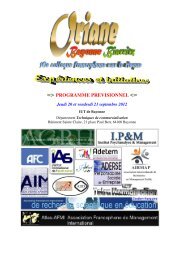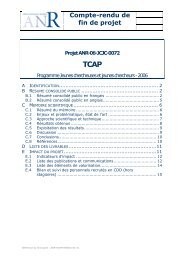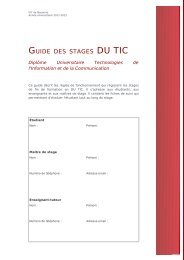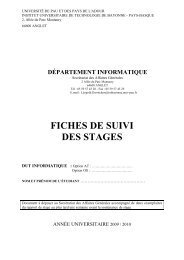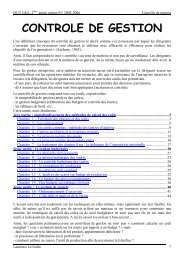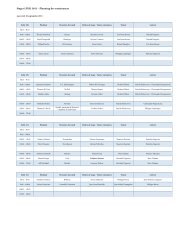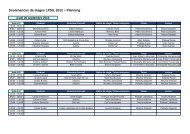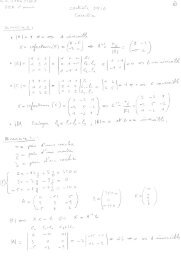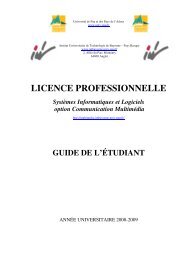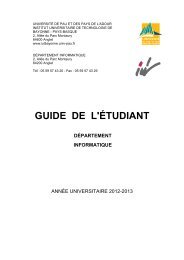Développement d'applications pour Android - IUT Bayonne
Développement d'applications pour Android - IUT Bayonne
Développement d'applications pour Android - IUT Bayonne
You also want an ePaper? Increase the reach of your titles
YUMPU automatically turns print PDFs into web optimized ePapers that Google loves.
<strong>Développement</strong> <strong>d'applications</strong><br />
<strong>pour</strong> <strong>Android</strong><br />
M. Dalmau, <strong>IUT</strong> de <strong>Bayonne</strong>-Pays Basque
NOTE<br />
Ce manuel n'a pas la prétention d'être exhaustif, il ne présente que quelques classes de<br />
l'API <strong>Android</strong> (les plus utilisées).<br />
De même <strong>pour</strong> les classes décrites seules les méthodes les plus utilisées le sont.<br />
SOURCE DU CODE ANDROID<br />
Il est accessible sur : http://source.android.com/source/index.html<br />
DOCUMENTATION<br />
Pour une documentation complète d'<strong>Android</strong> on se reportera au site :<br />
http://developer.android.com<br />
L'onglet "Reference" contient la documentation en ligne des classes de l'API. La case à<br />
cocher et la liste déroulante en haut à droite permettent de limiter cette documentation à<br />
une version précise de l'API.<br />
L'onglet "Dev Guide" propose des aides <strong>pour</strong> le développement.<br />
L'onglet "Resources" propose des aides et des exemples d'utilisation des classes de<br />
l'API.<br />
D'autres tutoriels sont disponibles sur :<br />
http://www.ace-art.fr/wordpress/tag/android/<br />
et sur bien d'autres sites (attention : certains se contentent de donner des "trucs et<br />
astuces" sans explications et parfois même pas très bien maîtrisés par leurs auteurs !).<br />
Un forum très actif est celui de : http://stackoverflow.com<br />
Un manuel intitulé "Développer des applications mobiles <strong>pour</strong> les Google Phones"<br />
écrit par F. Garin et publié chez Dunod (EAN13 : 9782100531813) peut être téléchargé<br />
en pdf sur : http://kslimi.files.wordpress.com/2011/01/dunod-android.pdf<br />
Le livre "Programmation <strong>Android</strong> – De la conception au déploiement avec le SDK<br />
Google <strong>Android</strong> 2" de D. Guignard, J Chable, E. Robles aux éditions Eyrolles (ISBN :<br />
978-2-212-12587-0) a également été utilisé <strong>pour</strong> rédiger ce document.
Sommaire<br />
Notion d'activité ......................................................................................................................... 1<br />
Cycle de vie d'une application <strong>Android</strong> (activité).................................................................. 1<br />
Méthodes de la classe Activity............................................................................................... 2<br />
Méthodes correspondant au cycle de vie............................................................................ 2<br />
Méthodes relatives à l'interface .......................................................................................... 2<br />
Méthodes relatives aux menus et menus contextuels......................................................... 2<br />
Méthodes relatives à l'environnement et aux ressources.................................................... 3<br />
Méthodes de lancement d'activités et de services .............................................................. 3<br />
Manifeste.................................................................................................................................... 3<br />
Activités ................................................................................................................................. 4<br />
Permissions............................................................................................................................. 5<br />
Ressources.................................................................................................................................. 6<br />
Répertoires des ressources ..................................................................................................... 6<br />
Classe de référencement des ressources (classe R)................................................................ 6<br />
Ressources de type valeurs..................................................................................................... 6<br />
Utilisation de ressources......................................................................................................... 7<br />
Référencement d’une ressource dans un fichier XML....................................................... 7<br />
Récupération d’une ressource dans le code (la classe Resources) ..................................... 7<br />
Uri............................................................................................................................................... 7<br />
Ressource sur Internet ............................................................................................................ 7<br />
Ressource locale..................................................................................................................... 8<br />
Fichiers et répertoires sur <strong>Android</strong>............................................................................................. 8<br />
Répertoires d'<strong>Android</strong> ............................................................................................................ 8<br />
La classe File.......................................................................................................................... 8<br />
Méthodes de la classe File.................................................................................................. 8<br />
Lecture/écriture dans un fichier.......................................................................................... 9<br />
Interfaces .................................................................................................................................. 10<br />
Mise en place d'une interface ............................................................................................... 10<br />
Hiérarchie (partielle) des classes <strong>pour</strong> les interfaces............................................................ 11<br />
Propriétés et classes de base des interfaces.......................................................................... 12<br />
Les unités.......................................................................................................................... 12<br />
Les couleurs...................................................................................................................... 12<br />
La classe View ................................................................................................................. 12<br />
La classe ViewGroup ....................................................................................................... 14<br />
Evénements traités par les classes de base des interfaces .................................................... 15<br />
L'interface OnClickListener ............................................................................................. 15<br />
L'interface OnLongClickListener..................................................................................... 15<br />
L'interface OnKeyListener ............................................................................................... 15<br />
La classe KeyEvent .......................................................................................................... 16<br />
L'interface OnTouchListener............................................................................................ 16<br />
La classe MotionEvent ..................................................................................................... 16<br />
Les conteneurs...................................................................................................................... 16<br />
La classe FrameLayout..................................................................................................... 16<br />
La classe LinearLayout .................................................................................................... 17<br />
La classe AbsoluteLayout ................................................................................................ 17<br />
Les classe ScrollView et HorizontalScrollView .............................................................. 18<br />
La classe TableLayout...................................................................................................... 18<br />
La classe RelativeLayout ................................................................................................. 19
Les groupes .......................................................................................................................... 20<br />
RadioGroup ...................................................................................................................... 20<br />
ListView ........................................................................................................................... 21<br />
GridView.......................................................................................................................... 23<br />
Gallery.............................................................................................................................. 25<br />
Les composants d'interface................................................................................................... 28<br />
ImageView ....................................................................................................................... 29<br />
TextView.......................................................................................................................... 30<br />
EditText............................................................................................................................ 33<br />
AutoCompleteTextView .................................................................................................. 34<br />
Button ............................................................................................................................... 34<br />
ImageButton ..................................................................................................................... 35<br />
ToggleButton.................................................................................................................... 35<br />
CheckBox ......................................................................................................................... 36<br />
RadioButton ..................................................................................................................... 36<br />
Spinner ............................................................................................................................. 36<br />
DatePicker ........................................................................................................................ 37<br />
TimePicker ....................................................................................................................... 38<br />
ProgressBar ...................................................................................................................... 39<br />
SeekBar ............................................................................................................................ 40<br />
RatingBar ......................................................................................................................... 40<br />
AnalogClock..................................................................................................................... 41<br />
DigitalClock ..................................................................................................................... 41<br />
Chronometer..................................................................................................................... 42<br />
Notifications ......................................................................................................................... 42<br />
La classe Toast ................................................................................................................. 42<br />
Textes Formatés ....................................................................................................................... 43<br />
Création d'un texte formaté : ................................................................................................ 43<br />
Application de formats :....................................................................................................... 43<br />
Couleurs et Images ................................................................................................................... 44<br />
La classe Color d'<strong>Android</strong>.................................................................................................... 44<br />
Méthodes de la classe Color............................................................................................. 44<br />
Couleurs prédéfinies......................................................................................................... 44<br />
La classe Drawable............................................................................................................... 44<br />
Les menus................................................................................................................................. 44<br />
Description en XML d'un menu........................................................................................... 44<br />
Menu général........................................................................................................................ 45<br />
Création du menu ............................................................................................................. 45<br />
Réactions aux choix ......................................................................................................... 45<br />
Menus contextuels................................................................................................................ 45<br />
Association ....................................................................................................................... 45<br />
Création du menu contextuel............................................................................................ 46<br />
Réactions aux choix ......................................................................................................... 46<br />
Communication entre activités................................................................................................. 46<br />
Filtres d'intensions................................................................................................................ 46<br />
Forme générale................................................................................................................. 46<br />
Lancer une activité ............................................................................................................... 47<br />
Sans attente de réponse .................................................................................................... 47<br />
Avec attente de réponse.................................................................................................... 47<br />
Passage de paramètres et de valeurs de retour ..................................................................... 48
Le matériel et les capteurs........................................................................................................ 48<br />
Envoi d'un SMS.................................................................................................................... 48<br />
Utilisation du GPS................................................................................................................ 48<br />
Appareil photo...................................................................................................................... 49<br />
Accès à l'appareil photo.................................................................................................... 49<br />
Prévisualisation ................................................................................................................ 49<br />
Prise de photo ................................................................................................................... 50<br />
Affichage de photo ........................................................................................................... 50<br />
Vibreur ................................................................................................................................. 51<br />
Capteurs................................................................................................................................ 51<br />
Le multimédia .......................................................................................................................... 52<br />
Jouer un son.......................................................................................................................... 52<br />
La classe MediaPlayer...................................................................................................... 53<br />
Afficher une video................................................................................................................ 53<br />
La classe VideoView........................................................................................................ 54<br />
Synthèse de parole................................................................................................................ 54<br />
Internet ..................................................................................................................................... 55<br />
Récupérer un fichier texte depuis une URL ......................................................................... 55<br />
Récupérer une image depuis une URL................................................................................. 56<br />
Jouer un son depuis une URL .............................................................................................. 56<br />
Jouer une vidéo depuis une URL ......................................................................................... 56<br />
Utiliser des services WEB........................................................................................................ 56<br />
Trouver les coordonnées géographiques de lieux ................................................................ 56<br />
La classe Geocoder........................................................................................................... 57<br />
La classe Address ............................................................................................................. 57<br />
Exemple :.......................................................................................................................... 57<br />
GoogleMaps ......................................................................................................................... 58<br />
Préparation du projet ........................................................................................................ 58<br />
Clé d'utilisation................................................................................................................. 58<br />
Afficher des cartes dans une application.......................................................................... 58
Notion d'activité<br />
Cycle de vie d'une application <strong>Android</strong> (activité).<br />
A chaque étape du cycle de vie correspond l'appel d'une méthode que l'on peut surcharger <strong>pour</strong> définir le<br />
comportement correspondant à cette étape.<br />
<strong>Développement</strong> <strong>d'applications</strong> <strong>pour</strong> <strong>Android</strong> - M. Dalmau, <strong>IUT</strong> de <strong>Bayonne</strong>-Pays Basque 1
Méthodes de la classe Activity<br />
import android.app.Activity<br />
Méthodes correspondant au cycle de vie<br />
Les méthodes onXxx sont appelées au cours du cycle de vie. Si elles sont surchargées elles doivent faire appel à<br />
leur homologue de la classe supérieure (super.onXxx). Voir schéma du cycle de vie d'une activité ci-dessus.<br />
− onCreate(Bundle) appelée à la création. Le paramètre permet de récupérer un état sauvegardé<br />
lors de l'arrêt de l'activité (si on a fait une sauvegarde)<br />
− onPause()appelée quand l'activité n'est plus en premier plan<br />
− onDestroy()appelée quand l'activité se termine<br />
− onStart()appelée quand l'activité démarre<br />
− onRestart()appelée quand l'activité redémarre<br />
− onStop()appelée quand l'activité n'est plus visible<br />
− onResume()appelée quand l'activité vient en premier plan<br />
− finish() permet de terminer une activité<br />
Méthodes relatives à l'interface<br />
− setContentView(int) permet de créer l'interface depuis un fichier XML, le paramètre désigne<br />
ce fichier par son identifiant<br />
− findViewById(int) récupération d'un élément d'interface (renvoie un objet de classe View) , le<br />
paramètre désigne cet élément par son identifiant (normalement défini dans la classe R)<br />
− showDialog(int) ouverture d'une fenêtre de dialogue. Le paramètre désigne la fenêtre de dialogue<br />
par son identifiant<br />
− showDialog(int, Bundle) ouverture d'une fenêtre de dialogue. Le 1 er paramètre désigne la<br />
fenêtre de dialogue par son identifiant, le second permet de lui passer des paramètres<br />
− dismissDialog(int) fermeture d'une fenêtre de dialogue désignée par son identifiant<br />
− onCreateDialog(int, Bundle) appelée lors de l'ouverture d'une fenêtre de dialogue. Le 1 er<br />
paramètre est l'identifiant de la fenêtre de dialogue, le second est celui qui avait été passé lors de l'appel<br />
de showDialog<br />
− onPrepareDialog(int, Bundle) appelée lors de l'activation d'une fenêtre de dialogue déjà<br />
ouverte. Le 1 er paramètre est l'identifiant de la fenêtre de dialogue, le second est celui qui avait été passé<br />
lors de l'appel de showDialog<br />
− getCurrentFocus() renvoie l'élément de l'interface (objet de classe View) ayant actuellement le<br />
focus<br />
Méthodes relatives aux menus et menus contextuels<br />
− onCreateOptionsMenu(Menu) appelée lorsqu'un menu de l'activité est affiché. Le paramètre est<br />
le menu affiché.<br />
− onOptionsItemSelected(MenuItem) appelée lors d'un choix dans un menu de l'activité. Le<br />
paramètre est le choix effectué.<br />
− onOptionsMenuClosed(Menu) appelée lors de la fermeture d'un menu de l'activité. Le paramètre<br />
est le menu fermé.<br />
− registerForContextMenu(View) associe un menu contextuel à l'élément passé en paramètre<br />
− unregisterForContextMenu(View) supprime l'association du menu contextuel à l'élément<br />
passé en paramètre<br />
− onCreateContextMenu(ContextMenu, View, ContextMenu.ContextMenuInfo)<br />
appelée lorsqu'un menu contextuel est affiché. Le 1 er paramètre est ce menu contextuel, le 2 ème est<br />
l'élément d'interface auquel il est associé, le dernier donne des informations sur le contenu de l'élément<br />
d'interface qui a causé l'apparition du menu contextuel<br />
− onContextItemSelected(MenuItem) appelée lors d'un choix dans un menu contextuel. Le<br />
paramètre est le choix effectué.<br />
− onContextMenuClosed(ContextMenu) appelée lors de la fermeture d'un menu contextuel. Le<br />
paramètre est le menu fermé.<br />
<strong>Développement</strong> <strong>d'applications</strong> <strong>pour</strong> <strong>Android</strong> - M. Dalmau, <strong>IUT</strong> de <strong>Bayonne</strong>-Pays Basque 2
Méthodes relatives à l'environnement et aux ressources<br />
− getResources() renvoie un objet de classe Resources permettant l'accès aux ressources de<br />
l'applicaction (voir plus loin la classe Resources)<br />
− onUserInteraction()appelée à chaque interaction de l'utilisateur (clavier, trackball, touché)<br />
− onBackPressed()appelée lorsque l'utilisateur appuie la touche de retour arrière du téléphone<br />
− onLowMemory()appelée lorsque le niveau de batterie devient faible<br />
− getFilesDir() renvoie un objet de classe File représentant le chemin où sont placés les fichiers<br />
propres à l'application<br />
− openFileInput(String) renvoie un objet de classe FileInputStream correspondant à un flux de<br />
lecture connecté au fichier dont le nom est passé en paramètre.<br />
− openFileOutput(String, int) renvoie un objet de classe FileOutputStream correspondant à<br />
un flux d'écriture connecté au fichier dont le nom est passé en premier paramètre. Le second paramètre<br />
est le mode d'ouverture qui peut être : MODE_PRIVATE (mode normal), MODE_APPEND (ajout à un<br />
fichier existant), MODE_WORLD_READABLE et MODE_WORLD_WRITEABLE (<strong>pour</strong> les droits d'accès).<br />
On peut cumuler plusieurs attributs par |<br />
Méthodes de lancement d'activités et de services<br />
− startActivity(Intent) Lance une autre activité, le paramètre désigne l'activité ou les<br />
propriétés permettant à <strong>Android</strong> de l'identifier.<br />
− startActivityForResult(Intent, int) Lance une autre activité dont on attend un retour,<br />
le 1 er paramètre désigne l'activité ou les propriétés permettant à <strong>Android</strong> de l'identifier, le second<br />
paramètre est un numéro associé à cette activité qui permettra d'en identifier la réponse.<br />
− startNextMatchingActivity(Intent) Utilisé <strong>pour</strong> demander à <strong>Android</strong> de lancer une autre<br />
activité lorsque celle proposée précédemment n'a pas donné satisfaction. Le paramètre correspond à<br />
celui qui a donné un résultat infructueux.<br />
− finishActivity(int) Termine une activité dont on attendait un retour, le paramètre est le<br />
numéro associé à cette activité lors de son lancement<br />
− startService(Intent) Lance un service, le paramètre désigne le service ou les propriétés<br />
permettant à <strong>Android</strong> de l'identifier<br />
− stopService(Intent) Arrête un service, le paramètre désigne le service ou les propriétés<br />
permettant à <strong>Android</strong> de l'identifier<br />
− getIntent() renvoie l'objet de classe Intent associé à l'activité lors de son lancement<br />
− setResult(int) Utilisé par l'activitée appelée <strong>pour</strong> renvoyer un code de résultat à l'activité<br />
appelante<br />
− setResult(int, Intent) comme la précédente, le paramètre supplémentaire est un Intent<br />
contenant les valeurs de retour qui sera également renvoyé.<br />
− onActivityResult(int, int, Intent) cette méthode de l'activité appelante est exécutée<br />
lorsqu'une activité lancée se termine, le 1er paramètre est le numéro associé à cette activité lors de son<br />
lancement, le deuxième est le code de retour de cette activité, le dernier est l'Intent de retour de cette<br />
activité<br />
Manifeste<br />
Une application est décrite par un fichier XML appelé <strong>Android</strong>Manifest. Ce fichier permet d'indiquer :<br />
− Le SDK utilisé par une balise uses-sdk<br />
− Les permissions : une balise uses-permission par autorisation demandée<br />
− Les activités de l'application : une balise activity <strong>pour</strong> chaque activité contenant chacune une ou<br />
plusieurs balises intent-filter<br />
− Les services de l'application : une balise service <strong>pour</strong> chaque service contenant chacune une ou<br />
plusieurs balises intent-filter<br />
− les écouteurs d'intentions diffusées : une balise receiver <strong>pour</strong> chaque écouteur contenant chacune<br />
une ou plusieurs balises intent-filter<br />
− Les fournisseurs de contenu : une balise provider <strong>pour</strong> chaque activité<br />
− Les bibliothèques utilisées : une balise uses-library <strong>pour</strong> chaque bibliothèque<br />
<strong>Développement</strong> <strong>d'applications</strong> <strong>pour</strong> <strong>Android</strong> - M. Dalmau, <strong>IUT</strong> de <strong>Bayonne</strong>-Pays Basque 3
La structure générale de ce fichier est la suivante :<br />
<br />
<br />
<br />
<br />
<br />
<br />
<br />
<br />
<br />
<br />
<br />
<br />
<br />
. . . <br />
<br />
<br />
. . . <br />
<br />
<br />
<br />
<br />
<br />
<br />
<br />
Activités<br />
Chaque activité constituant une application doit être décrite par une balise . La balise minimale de<br />
l'activité principale est de la forme :<br />
<br />
<br />
<br />
<br />
<br />
<br />
La balise peut contenir de nombreux paramètres. Les paramètres généralement utilisés sont :<br />
− name qui désigne la classe de l'activité<br />
− label qui désigne le nom sous lequel elle apparaîtra sur le terminal<br />
− icon qui déésigne l'icône à afficher sur le terminal<br />
Une activité secondaire (lancée par l'activité principale) n'a pas de proriété android:icon ni<br />
android:label. Elle peut ne pas avoir de balise et si elle en a une on n'y rencontrera<br />
pas la propriété puisque ce n'est<br />
pas un programme principal.<br />
La balise permet d'indiquer ce que fait l'activité (on parle d'intension). Elle sera utilisée<br />
par <strong>Android</strong> <strong>pour</strong> rechercher une activité pouvant répondre à une spécification donnée (cette spéfication lui sera<br />
fournie dans un objet de classe Intent). La forme générale de la balise est la suivante:<br />
<br />
<br />
…<br />
<br />
<br />
…<br />
<br />
<strong>Développement</strong> <strong>d'applications</strong> <strong>pour</strong> <strong>Android</strong> - M. Dalmau, <strong>IUT</strong> de <strong>Bayonne</strong>-Pays Basque 4
/><br />
<br />
On y trouve les rubriques suivantes :<br />
− Action qui indique le type d’action effectuée par l'activité (par exemple affichage, édition …)<br />
− Category qui indique la catégorie d’action (par exemple CATEGORY_BROWSABLE indique une<br />
activité qui peut être appelée par un navigateur)<br />
− Data qui indique le type de données transmises à l’activité lancée ou le type de réponse attendu ainsi<br />
que le protocole (http, content, file …)<br />
Bien que le concepteur puisse définir ses propres valeurs de paramètres, il existe des valeurs prédéfinies <strong>pour</strong> ces<br />
diverses rubriques dont les principales sont :<br />
− Actions<br />
o android.intent.action.VIEW affichage de données<br />
o android.intent.action.EDIT affichage de données <strong>pour</strong> édition par l’utilisateur<br />
o android.intent.action.MAIN activité principale d’une application<br />
o android.intent.action.CALL appel téléphonique<br />
o android.intent.action.WEB_SEARCH recherche sur le WEB<br />
− Catégories<br />
o android.intent.category.LAUNCHER activité proposée au lancement par <strong>Android</strong><br />
o android.intent.category.DEFAULT activité pouvant être lancée explicitement<br />
o android.intent.category.BROWSABLE peut afficher une information désignée par un lien<br />
o android.intent.category.TAB activité associée dans un onglet d’interface (TabHost)<br />
Permissions<br />
Pour autoriser une application à accéder à certaines ressources il faut lui en donner l'autorisation par une balise<br />
. Les principales permissions sont :<br />
Géolocalisation (GPS)<br />
<br />
<br />
<br />
Accès aux données personnelles<br />
<br />
<br />
<br />
<br />
<br />
<br />
Modification de paramètres<br />
<br />
<br />
<br />
Téléphonie<br />
<br />
<br />
<br />
Envoi et réception de SMS/MMS<br />
<br />
<br />
<br />
<br />
<br />
<br />
<strong>Développement</strong> <strong>d'applications</strong> <strong>pour</strong> <strong>Android</strong> - M. Dalmau, <strong>IUT</strong> de <strong>Bayonne</strong>-Pays Basque 5
Audio <br />
<br />
Réseau<br />
<br />
<br />
<br />
<br />
<br />
Access au matériel<br />
<br />
<br />
<br />
<br />
<br />
Ressources<br />
Répertoires des ressources<br />
Le répertoire res contient toutes les ressources qui seront mises dans le fichier application (apk). Il est constitué<br />
de sous répertoires :<br />
− drawable-hdpi (images en haute définition)<br />
− drawable-ldpi (images en basse définition)<br />
− drawable-mdpi (images en moyenne définition)<br />
− layout (description en XML des interfaces)<br />
− values (définitions en XML de valeurs : chaînes, tableaux, valeurs numériques …)<br />
− anim (description en XML d’animations)<br />
− menu (description en XML de menus <strong>pour</strong> l’application)<br />
− xml (fichiers XML utilisés directement par l’application)<br />
− raw (tous les autres types de ressources : fichiers texte, vidéo, son …)<br />
Remarque : Il est possible de créer d'autres répertoires que ceux indiqués ci-dessus <strong>pour</strong> des cas particuliers.<br />
Classe de référencement des ressources (classe R)<br />
Eclipse explore les fichiers contenus dans les sous-répertoires de res et génére une classe (appelée R) dans<br />
laquelle un identifiant est créé <strong>pour</strong> chacun des éléments trouvés :<br />
− Fichiers (images, textes ..) placés dans drawable-xxxx , raw et xml<br />
− Eléments d'interface définis dans les fichiers placés dans layout et menu<br />
− Valeurs définies dans les fichiers placés dans values<br />
− Animations définies dans les fichiers placés dans anim<br />
On <strong>pour</strong>ra ensuite, dans la pluspart des méthodes, désigner ces ressources par leur identifiant dans cette classe R<br />
sous la forme : R.type.nom.<br />
Par exemple une image "photo.png" placée dans drawable-hdpi sera désignée par R.drawable.photo<br />
Ressources de type valeurs<br />
On peut définir des ressources de type valeur (entiers, booléens, chaînes de caractères, etc. et des tableaux) en les<br />
décrivant dans des fichiers xml ayant la forme suivante :<br />
#AA7B03<br />
567<br />
<br />
64100<br />
…<br />
<strong>Développement</strong> <strong>d'applications</strong> <strong>pour</strong> <strong>Android</strong> - M. Dalmau, <strong>IUT</strong> de <strong>Bayonne</strong>-Pays Basque 6
33000<br />
<br />
Un titre<br />
<br />
Mercure<br />
…<br />
Venus<br />
<br />
true<br />
55px<br />
<br />
Utilisation de ressources<br />
Les ressources peuvent être utilisées dans les fichiers XML (comme ceux de description d'interface) ou dans le<br />
code java.<br />
Référencement d’une ressource dans un fichier XML<br />
On référence une resource dans un fichier XML par :<br />
"@[paquetage:]type/identificateur"<br />
Par exemple : @string/machaine fait référence à une chaîne décrite dans un fichier XML placé dans le répertoire<br />
res/values (le nom de ce fichier n'a aucune importance) et définie par :<br />
contenu de cette chaine<br />
Récupération d’une ressource dans le code (la classe Resources)<br />
Dans le code les ressources sont désignées par leur identifiant dans la classe R de la forme : R.type.nom.<br />
Certaines méthodes acceptent cette désignation comme paramètre <strong>pour</strong> accéder à la ressource. Toutefois lorsque<br />
l'on doit accéder au contenu de ressources on peut faire applet à la classe Resources.<br />
import android.content.res.Resources<br />
On obtient une instance de la classe Resources par la méthode getResources() de l’activité. On accède<br />
ensuite aux ressources grâce aux méthodes de cet objet qui acceptent en paramètre un identifiant de la forme<br />
R.type.nom, ces méthodes sont :<br />
• boolean getBoolean(int) renvoie le booléen désigné<br />
• int getInteger(int) renvoie l'entier désigné<br />
• int[] getIntArray(int) renvoie le tableau d'entiers désigné<br />
• String getString(int) renvoie la chaîne désignée<br />
• String[] getStringArray(int) renvoie le tableau de chaînes désigné<br />
• int getColor(int) renvoie le code de la couleur désignée<br />
• float getDimension(int) renvoie la valeur de l'unité désignée<br />
• Drawable getDrawable(int) renvoie l'image désignée (formats possibles du fichier placé dans le<br />
répertoire res : gif , jpeg , png et bmp)<br />
• InputStream openRawResource(int) renvoie un flux de lecture sur la ressource désignée.<br />
Par exemple : String titre = getResources().getString(R.string.texte_titre);<br />
permet de récupérer la chaîne définie dans un fichier XML par : …..<br />
Uri<br />
Les Uri sont un moyen utilisé <strong>pour</strong> désigner des resources que ce soit sur Internet ou localement<br />
Ressource sur Internet<br />
Pour créer une Uri faisant référence à une ressource sur Internet :<br />
Uri ressource =<br />
Uri.parse("http://domaine.sous_doamine/chemin/nom_du_fichier");<br />
<strong>Développement</strong> <strong>d'applications</strong> <strong>pour</strong> <strong>Android</strong> - M. Dalmau, <strong>IUT</strong> de <strong>Bayonne</strong>-Pays Basque 7
Exemple : Uri.parse("http://www.iutbayonne.univ-pau.fr/~dalmau/testTPs/ma_video.3gp");<br />
Désigne le fichier vidéo ma_video.3gp accessible sur http://www.iutbayonne.univ-pau.fr/~dalmau/testTPs/<br />
Ressource locale<br />
Pour créer une Uri faisant référence à une ressource embarquée :<br />
Uri ressource =<br />
Uri.parse("android.resource://nom_du_paquetage_de_l_activité/" +<br />
R.chemin.mon_son);<br />
Exemple : Uri.parse("android.resource://iut.TP/" + R.raw.mon_son");<br />
Désigne le fichier son mon_son placé dans le répertoire res/raw de l'activité dont le paquetage est iut.TP<br />
Fichiers et répertoires sur <strong>Android</strong><br />
Répertoires d'<strong>Android</strong><br />
import android.os.Environment<br />
<strong>Android</strong> permet la manipulation de fichiers de façon classique en java (classe File). Certains répertoires ont un<br />
rôle particulier dans le système. On peut les obtenir grâce l'activité ou à la classe Environment comme suit :<br />
− Répertoire propre à l'application : on l'obtient par la méthode getFilesDir() de l'activité<br />
− Répertoire de données : on l'obtient par Environment.getDataDirectory()<br />
− Répertoire des téléchargements : on l'obtient par Environment.getDownloadCacheDirectory()<br />
− Répertoire de stockage externe (en général une carte SD) : on l'obtient par<br />
Environment.getExternalStorageDirectory()<br />
− Répertoire racine d'<strong>Android</strong> : on l'obtient par Environment.getRootDirectory()<br />
Toutes ces méthodes renvoient un objet de classe File. Lorsqu'il s'agit d'un répertoire il peut être utilisé <strong>pour</strong><br />
ouvrir un fichier par : File monFichier = new File(repertoire, "nom_du_fichier");<br />
ATTENTION : certains répertoires peuvent être totalement fermés ou n'autoriser que la lecture.<br />
La classe File<br />
import java.io.File<br />
C'est une classe java qui n'est pas propre à <strong>Android</strong>, elle permet de manipuler des fichiers et des répertoires<br />
Méthodes de la classe File<br />
Ouverture<br />
− File(String, String) ouvre un fichier, le premier paramètre est le nom du chemin, le second le nom du<br />
fichier<br />
− File(File, String) ouvre un fichier, le premier paramètre est le répertoire, le second le nom du fichier<br />
− File(URI uri) ouvre un fichier, le paramètre désigne ce fichier sous forme d'URI (de la forme<br />
file:/chemin/nom). Ce constructeur peut lever une exception de classe IllegalArgumentException si<br />
le paramètre n'est pas une URI correcte<br />
Création<br />
− createNewFile() crée le fichier correspondant à l'objet File. Cette méthode peut lever une exception de<br />
classe IOException si le fichier ne peut pas être créé.<br />
Supression<br />
− delete() supprime le fichier, cette méthode renvoie on booléen indiquant si la destruction a pu se faire ou<br />
pas<br />
<strong>Développement</strong> <strong>d'applications</strong> <strong>pour</strong> <strong>Android</strong> - M. Dalmau, <strong>IUT</strong> de <strong>Bayonne</strong>-Pays Basque 8
− deleteOnExit() le fichier sera supprimé lorsque la machine virtuelle java se terminera si elle se termine<br />
normalement<br />
Etats<br />
− exists() renvoie true si le fichier ou le répertoire existe<br />
− canRead() renvoie true si le fichier ou le répertoire peut être lu<br />
− canWrite() renvoie true si le fichier ou le répertoire peut être écrit<br />
− isDirectory() renvoie true si c'est un répertoire<br />
− isFile() renvoie true si c'est un fichier<br />
− isHiden() renvoie true si le fichier ou le répertoire est caché<br />
− length() renvoie la taille du fichier (ne fonctionne pas <strong>pour</strong> un répertoire)<br />
− setReadOnly() positionne le fichier ou le répertoire en lecture seule<br />
Noms<br />
− getName() renvoie la partie correspondant au nom du fichier ou du répertoire (String)<br />
− getPath() renvoie la partie correspondant au chemin du fichier ou du répertoire (String)<br />
− getAbsolutePath() renvoie le chemin absolu du fichier ou du répertoire (String)<br />
− getCanonicalPath() renvoie le chemin relatif du fichier ou du répertoire (String). Cette méthode peut<br />
lever une exception de classe IOException.<br />
− toURI() renvoie le fichier ou le répertoire sous forme d'URI (de la forme file:/chemin/nom)<br />
Répertoires<br />
− list() renvoie la liste des noms des fichiers contenus dans le répertoire (String[])<br />
− listFiles() renvoie la liste des fichiers contenus dans le répertoire (File[])<br />
− mkdirs() créer le répertoire désigné par l'objet, si nécessaire les répertoires du chemin son également crées<br />
Lecture/écriture dans un fichier<br />
On utilise des flux de lecture ou d'écriture de classe FileInputStream et FileOutputStream qui sont construits à<br />
partir de l'objet de classe File par :<br />
new FileInputStream(File)<br />
new FileOutputStream(File)<br />
Puis, à partir de ces flux liés au fichier, on construit des flux adaptés aux types de données à lire ou écrire.<br />
<strong>Développement</strong> <strong>d'applications</strong> <strong>pour</strong> <strong>Android</strong> - M. Dalmau, <strong>IUT</strong> de <strong>Bayonne</strong>-Pays Basque 9
Interfaces<br />
Mise en place d'une interface<br />
Elle peut se faire de deux façons :<br />
− Par description de l'interface dans des fichiers XML<br />
− Par programme<br />
Les fichiers XML qui décrivent une interface sont placés dans le répertoire res/layout.<br />
Ils sont référencés par R.layout.nom_du_fichierXML.<br />
Les activités peuvent utiliser la méthode setContentView(R.layout.nom_du_fichierXML) <strong>pour</strong> mettre en<br />
place l'interface décrite par un tel fichier.<br />
Leur forme générale est :<br />
<br />
<br />
<br />
<br />
…<br />
<br />
<br />
Lorsque l'un des éléments est un conteneur, il faut indiquer les éléments qu'il contient :<br />
<br />
<br />
…<br />
<br />
<br />
<strong>Développement</strong> <strong>d'applications</strong> <strong>pour</strong> <strong>Android</strong> - M. Dalmau, <strong>IUT</strong> de <strong>Bayonne</strong>-Pays Basque 10
Hiérarchie (partielle) des classes <strong>pour</strong> les interfaces<br />
View<br />
ViewGroup<br />
TextView<br />
ImageView<br />
Progressbar<br />
AnalogClock<br />
FrameLayout<br />
LinearLayout<br />
RelativeLayout<br />
AdapterView<br />
EditText<br />
Button<br />
DigitalClock<br />
Chronometer<br />
ImageButton<br />
AbsSeekBar<br />
DatePicker<br />
TimePicker<br />
ScrollView<br />
HorizontalScrollView<br />
TableLayout<br />
RadioGroup<br />
AbsListView<br />
AbsSpinner<br />
AutoCompleteTextView<br />
CompoundButton<br />
RattingBar<br />
SeekBar<br />
ListView<br />
GridView<br />
Spinner<br />
Gallery<br />
CheckBox<br />
ToggleButton<br />
RadioButton<br />
<strong>Développement</strong> <strong>d'applications</strong> <strong>pour</strong> <strong>Android</strong> - M. Dalmau, <strong>IUT</strong> de <strong>Bayonne</strong>-Pays Basque 11
Propriétés et classes de base des interfaces<br />
Les unités<br />
Lorsque l'on indique des unités dans les fichiers XML elles peuvent l'être de plusieurs façons :<br />
− en pixels (faire suivre la valeur de px)<br />
− relativement à la taille de la fonte de caractères (faire suivre la valeur de sp)<br />
− en millimètres (faire suivre la valeur de mm)<br />
− en pouces (faire suivre la valeur de in)<br />
− en points = 1/72 pouce (faire suivre la valeur de pt)<br />
− en pixels à densité indépendante valent 1 pixel <strong>pour</strong> un écran de 160 dpi (faire suivre la valeur de dp)<br />
La valeur est exprimée par un réel de la forme "14.3mm" par exemple.<br />
Dans ce qui suit on désignera les unités par "unité"<br />
Les couleurs<br />
Elles sont définies par un code hexadécimal indiquant la transparence et les composantes (RVB) sous la forme<br />
"#AARRVVBB" où :<br />
− AA est la transparence (FF opaque, 00 totalement transparent). Si le code de couleur ne comporte que 3<br />
composantes AA est considéré comme FF c'est-à-dire que #44FA8B est équivalent à #FF44FA8B<br />
− RR VV et BB sont, respectivement, les composantes rouge, verte et bleue<br />
Dans ce qui suit on désignera les couleurs par "couleur"<br />
La classe View<br />
Les classes View et ViewGroup ne sont pas utilisées directement mais constituent les classes mères des autres.<br />
Elles sont décrites ici <strong>pour</strong> éviter de répéter leurs propriétés dans les autres classes d'interface.<br />
View est la classe dont héritent toutes les classes utilisées <strong>pour</strong> réaliser des interfaces. Ses propriétés et ses<br />
méthodes se retrouvent donc dans tous les éléments d'interface.<br />
Propriétés positionnables en XLM<br />
Identifiant<br />
Un identifiant peut être associé à chaque élément décrit dans un fichier XML, cet identifiant permet d'accéder à<br />
l'objet créé dans le code. Les éléments ne devant pas être accédés dans le code peuvent ne pas avoir d'identifiant.<br />
− android:id="@+id/monident" permettra de retrouver cet élément par<br />
findViewById(R.id.monident).<br />
Visibilité<br />
Fond<br />
− android:visibility="x" (les valeurs possibles <strong>pour</strong> x sont : visible, invisible ou gone)<br />
Avec invisible la place est conservée, avec gone la place n'est pas conservée.<br />
− android:background="couleur" <strong>pour</strong> définir une couleur ou<br />
android:background="@drawable/monimage" <strong>pour</strong> utiliser une image. L'image est placée dans<br />
res/drawable-xxxx/ et s'appelle monimage.t (où t est png, jpg, ou gif).<br />
ATTENTION : les noms des images ne doivent utiliser que des minuscules ou des chiffres.<br />
Taille et marges internes<br />
− android:minHeight="unité" définit la hauteur minimale si possible<br />
− android:minWidth="unité" définit la largeur minimale si possible<br />
− android:paddingBottom="unité" marge interne en bas<br />
− android:paddingLeft="unité" marge interne à gauche<br />
− android:paddingRight="unité" marge interne à droite<br />
− android:paddingTop="unité" marge interne en haut<br />
<strong>Développement</strong> <strong>d'applications</strong> <strong>pour</strong> <strong>Android</strong> - M. Dalmau, <strong>IUT</strong> de <strong>Bayonne</strong>-Pays Basque 12
Ascenseurs<br />
Ces paramètres ne permettent pas d'ajouter des ascenseurs mais seulement de gérer leur comportement lorsqu'ils<br />
existent.<br />
− android:fadeScrollbars="b" où b vaut true ou false selon que l'on souhaite que les<br />
ascenseurs disparaissent ou pas lorsqu'ils ne sont pas utilisés.<br />
− android:scrollbarDefaultDelayBeforeFade="x" où x est un entier qui définit le délai (en<br />
ms) avant que les ascenseurs non utilisés ne disparaissent<br />
− android:scrollbarFadeDuration="x" où x est un entier qui définit la durée d'effacement<br />
des ascenseurs (en ms)<br />
Evénements<br />
− android:clickable="b" (où b vaut true ou false).<br />
− android:longClickable="b" (où b vaut true ou false).<br />
Méthodes de la classe View :<br />
import android.view.View<br />
Construction<br />
− View(Context) le paramètre est généralement l'activité elle-même<br />
Placement<br />
− setLayoutParams(ViewGroup.LayoutParams)permet de définir le placement des objets<br />
dans la vue. Le paramètre de cette méthode est généralement new ViewGroup.LayoutParams(l,<br />
h) où l définit la largeur et h la hauteur. Les valeurs <strong>pour</strong> l et h peuvent être exprimées en pixels ou<br />
prendre les valeurs ViewGroup.LayoutParams.WRAP_CONTENT <strong>pour</strong> adapter la taille au<br />
contenu ou ViewGroup.LayoutParams.FILL_PARENT <strong>pour</strong> adapter la taille à la place<br />
disponible.<br />
Position<br />
− bringToFront() met la vue en premier plan<br />
− getLeft() renvoie la position en pixels de la gauche de la vue<br />
− getTop()renvoie la position en pixels du haut de la vue<br />
− getRight()renvoie la position en pixels de la droite de la vue<br />
− getBottom()renvoie la position en pixels du bas de la vue<br />
Taille et marges internes<br />
Fond<br />
− getWidth()renvoie la largeur de la vue en pixels<br />
− getHeight()renvoie la hauteur de la vue en pixels<br />
− setPadding(int, int, int, int) définit les marges (en pixels). Les paramètres sont, dans<br />
l'ordre : gauche, haut, droite, bas.<br />
− getPaddingLeft()renvoie la marge gauche (en pixels).<br />
− getPaddingTop()renvoie la marge haute (en pixels).<br />
− getPaddingRight()renvoie la marge droite (en pixels).<br />
− getPaddingBottom()renvoie la marge basse (en pixels).<br />
− setBackgroundColor(int) définit la couleur du fond<br />
− setBackgroundDrawable(Drawable) définit une image de fond<br />
− setBackgroundResource(int)définit le fond à partir d'un identificateur de ressource<br />
Rafraichissement<br />
− requestLayout() provoque un rafraichissement des positions des éléments de la vue<br />
<strong>Développement</strong> <strong>d'applications</strong> <strong>pour</strong> <strong>Android</strong> - M. Dalmau, <strong>IUT</strong> de <strong>Bayonne</strong>-Pays Basque 13
− invalidate()provoque un rafraichissement de la vue<br />
Evenements<br />
− setOnClickListener(OnClickListener) associe un écouteur d'événements aux clics sur la<br />
vue<br />
− setOnLongClickListener(OnLongClickListener) associe un écouteur d'événements aux<br />
clics longs sur la vue<br />
− setOnKeyListener(OnKeyListener) associe un écouteur d'événements aux actions clavier<br />
sur la vue<br />
− setOnTouchListener(OnTouchListener) associe un écouteur d'événements aux touchés sur<br />
la vue<br />
Focus<br />
− isFocusable() renvoie true si la vue peut prendre le focus<br />
− setFocusable(boolean) fait ou pas prendre le focus à la vue<br />
− isFocusableInTouchMode()renvoie true si la vue peut prendre le focus lorsqu'elle est touchée<br />
− setFocusableInTouchMode(boolean) autorise ou non la vue a prendre le focus lorsqu'elle est<br />
touchée<br />
La classe ViewGroup<br />
Propriétés positionnables en XLM <strong>pour</strong> les éléments placés à l'intérieur<br />
Taille<br />
− android:layout_height="t" (où t peut être une unité ou prendre les valeurs : FILL_PARENT<br />
ou WRAP_CONTENT) <strong>pour</strong> occuper tout l'espace en hauteur ou seulement ce qui est nécessaire<br />
− android:layout_width="t" (où t peut être une unité prendre les valeurs : FILL_PARENT ou<br />
WRAP_CONTENT) <strong>pour</strong> occuper tout l'espace en largeur ou seulement ce qui est nécessaire<br />
Marges externes<br />
− android:layout_marginBottom="unité" marge externe en bas<br />
− android:layout_marginLeft="unité" marge externe à gauche<br />
− android:layout_marginRight="unité" marge externe à droite<br />
− android:layout_marginTop="unité" marge externe en haut<br />
La méthode correspondant à ces 4 paramètres est : setPadding(int, int, int, int)<br />
Méthodes de la classe ViewGroup :<br />
import android.view.ViewGroup<br />
Construction<br />
− ViewGroup(Context) le paramètre est généralement l'activité elle-même<br />
Eléments du groupe<br />
− addView(View) ajoute un élément au groupe<br />
− getChildCount() renvoie le nombre d'éléments du groupe<br />
− getFocusedChild() renvoie l'élément qui a actuellement le focus (objet de classe View)<br />
− removeView(View) enlève un élément du groupe<br />
− removeAllViews() enlève tous les éléments du groupe<br />
Marges<br />
− setPadding(int, int, int, int) définit les marges (en pixels). Les paramètres sont, dans<br />
l'ordre : gauche, haut, droite, bas.<br />
<strong>Développement</strong> <strong>d'applications</strong> <strong>pour</strong> <strong>Android</strong> - M. Dalmau, <strong>IUT</strong> de <strong>Bayonne</strong>-Pays Basque 14
Evénements traités par les classes de base des interfaces<br />
L'interface OnClickListener<br />
import android.view.View.OnClickListener<br />
Définit les écouteurs d'événements de type clic. La méthode à surcharger pout traiter les événements est :<br />
− onClick(View)<br />
L'interface OnLongClickListener<br />
import android.view.View.OnLongClickListener<br />
Définit les écouteurs d'événements de type clic long. La méthode à surcharger pout traiter les événements est :<br />
− onLongClick(View)<br />
L'interface OnKeyListener<br />
import android.view.View.OnKeyListener<br />
Définit les écouteurs d'événements de type clavier. La méthode à surcharger pout traiter les événements est :<br />
− onKey(View, int, KeyEvent)<br />
Le deuxième paramètre est le code de la touche tapée, le troisième est l'événement clavier.<br />
Le code de la touche tapée peut prendre les valeurs :<br />
− KEYCODE_0 à KEYCODE_9 <strong>pour</strong> les chiffres<br />
− KEYCODE_A à KEYCODE_Z <strong>pour</strong> les majuscules<br />
− KEYCODE_ALT_LEFT , KEYCODE_ALT_RIGHT , KEYCODE_SHIFT_LEFT et<br />
KEYCODE_SHIFT_RIGHT <strong>pour</strong> les touches Alt et Shift<br />
− KEYCODE_NUM <strong>pour</strong> la touche Num<br />
− KEYCODE_APOSTROPHE , KEYCODE_GRAVE <strong>pour</strong> l'apostrophe et l'anti apostrophe<br />
− KEYCODE_SLASH et KEYCODE_BACKSLASH <strong>pour</strong> le / et l'antislash<br />
− KEYCODE_AT <strong>pour</strong> @<br />
− KEYCODE_STAR <strong>pour</strong> la touche *<br />
− KEYCODE_TAB <strong>pour</strong> la touche Tab<br />
− KEYCODE_SPACE <strong>pour</strong> l'espace<br />
− KEYCODE_COMMA , KEYCODE_PERIOD , KEYCODE_SEMICOLON <strong>pour</strong> la virgule, le point et<br />
le point virgule<br />
− KEYCODE_BACK <strong>pour</strong> la touche de correction (backspace)<br />
− KEYCODE_CALL et KEYCODE_ENDCALL <strong>pour</strong> les touches d'appel et de fin d'appel<br />
− KEYCODE_CAMERA , KEYCODE_FOCUS <strong>pour</strong> la touche de déclenchement et de réglage de focus<br />
de l'appareil photo<br />
− KEYCODE_CLEAR <strong>pour</strong> la touche Clear<br />
− KEYCODE_DEL <strong>pour</strong> la touche Del<br />
− KEYCODE_HOME <strong>pour</strong> la touche Home<br />
− KEYCODE_MENU <strong>pour</strong> la touche Menu<br />
− KEYCODE_DPAD_CENTER, KEYCODE_DPAD_DOWN, KEYCODE_DPAD_LEFT,<br />
KEYCODE_DPAD_RIGHT, KEYCODE_DPAD_UP <strong>pour</strong> le joystick<br />
− KEYCODE_ENTER <strong>pour</strong> la touche Entrée<br />
− KEYCODE_ENVELOPE <strong>pour</strong> la touche spéciale Enveloppe<br />
− KEYCODE_EXPLORER <strong>pour</strong> la touche spéciale Explorateur<br />
− KEYCODE_EQUALS, KEYCODE_MINUS ,<br />
− KEYCODE_LEFT_BRACKET , KEYCODE_RIGHT_BRACKET <strong>pour</strong> les crochets<br />
− KEYCODE_MEDIA_FAST_FORWARD , KEYCODE_MEDIA_NEXT ,<br />
KEYCODE_MEDIA_PLAY_PAUSE , KEYCODE_MEDIA_PREVIOUS ,<br />
KEYCODE_MEDIA_REWIND , KEYCODE_MEDIA_STOP <strong>pour</strong> les touches de contrôle des médias<br />
<strong>Développement</strong> <strong>d'applications</strong> <strong>pour</strong> <strong>Android</strong> - M. Dalmau, <strong>IUT</strong> de <strong>Bayonne</strong>-Pays Basque 15
− KEYCODE_MUTE , KEYCODE_VOLUME_DOWN, KEYCODE_VOLUME_UP <strong>pour</strong> les touches de<br />
contrôle du volume<br />
La classe KeyEvent<br />
import android.view.KeyEvent<br />
Associée aux événements clavier. Ses méthodes sont les suivantes :<br />
− getAction () qui renvoie un entier pouvant prendre les valeurs ACTION_DOWN ou ACTION_UP<br />
qui indique l'action faite sur la touche (appuyée, lâchée).<br />
− getRepeatCount()renvoie le nombre de répétitions lorsque la touche est maintenue<br />
− getKeyCode() renvoie le code de la touche (même valeur que le dernier paramètre de onKey)<br />
− Les méthodes isAltPressed() , isShiftPressed() , isCtrlPressed() ,<br />
isCapsLockOn() , isNumLockOn() , isScrollLockOn() permettent de tester l'état des<br />
touches de modification.<br />
L'interface OnTouchListener<br />
import android.view.View.OnTouchListener<br />
Définit les écouteurs d'événements de type touché. La méthode à surcharger pout traiter les événements est :<br />
− onTouch(View, MotionEvent)<br />
Le second paramètre est l'événement de touché.<br />
La classe MotionEvent<br />
import android.view.MotionEvent<br />
Associée aux événements de déplacement (souris, écran tactile). Ses méthodes sont les suivantes :<br />
− getAction () qui renvoie un entier pouvant prendre les valeurs ACTION_DOWN , ACTION_UP ,<br />
ACTION_MOVE ou ACTION_OUTSIDE<br />
− getPressure() renvoie un réel entre 0 et 1 indiquant la force de pression du touché sur l'écran<br />
− getX() et getY() renvoient un réel entre -1 et 1 indiquant les coordonnées (resp en x et en y).<br />
− getXPrecision() et getYPrecision() renvoient un réel indiquant la précision des<br />
coordonnées (resp en x et en y).<br />
Les conteneurs<br />
Les conteneurs sont utilisés <strong>pour</strong> placer des éléments d'interface ou d'autres conteneurs. Ils héritent tous de<br />
ViewGroup. Leurs propriétés sont donc au moins celles décrites ci-dessus <strong>pour</strong> View et ViewGroup auxquelles<br />
viennent s'ajouter des propriétés spécifiques décrites dans cette partie.<br />
La classe FrameLayout<br />
Placement en haut à gauche. Si l'on place plusieurs éléments ils se superposent, généralement FrameLayout est<br />
utilisé <strong>pour</strong> ne placer qu'un seul élément.<br />
Propriétés supplémentaires positionnables en XLM<br />
Couleurs ou images<br />
− android:foreground="couleur" <strong>pour</strong> définir une couleur ou<br />
android:foreground="@drawable/monimage" <strong>pour</strong> utiliser une image. L'image est placée dans<br />
res/drawable/ et s'appelle monimage.x (où x est png, jpg, ou gif).<br />
− android:foregroundGravity="g" (où g peut prendre les valeurs : top, bottom, left,<br />
right, center_vertical, fill_vertical, center_horizontal,<br />
fill_horizontal, center, fill) utilisé lorsque android:foreground est défini par<br />
une image <strong>pour</strong> donner sa position.<br />
<strong>Développement</strong> <strong>d'applications</strong> <strong>pour</strong> <strong>Android</strong> - M. Dalmau, <strong>IUT</strong> de <strong>Bayonne</strong>-Pays Basque 16
Méthodes de la classe FrameLayout<br />
android.widget.FrameLayout<br />
Construction<br />
Fond<br />
− FrameLayout(Context) le paramètre est généralement l'activité elle-même<br />
− setForeground(Drawable) définit une image comme fond<br />
− getForeground() renvoie l'image de fond (objet de classe Drawable)<br />
− setForegroundGravity(int) Le paramètre est l'une des constantes définies dans la classe<br />
Gravity on utilise donc Gravity. TOP, BOTTOM, LEFT, RIGHT, CENTER_VERTICAL,<br />
FILL_VERTICAL, CENTER_HORIZONTAL, FILL_ HORIZONTAL, CENTER, FILL<br />
La classe LinearLayout<br />
Place les éléments les uns à coté des autres horizontalement ou verticalement.<br />
Propriétés supplémentaires positionnables en XLM<br />
− android:orientation="o" (où o peut prendre les valeurs : vertical ou horizontal)<br />
− android:weightSum="x" (où x est un réel entre 0 et 1) désigne la somme des poids de tous les<br />
éléments mis dans le LinearLayout. Un paramètre de type android:layout_weight="x" (où x est<br />
un réel entre 0 et 1) peut être associé à chacun des éléments placés dans le LinearLayout <strong>pour</strong> indiquer<br />
leur poids de redimensionnement relatif à la valeur de layout_weightSum.<br />
− android:gravity="g" (où g peut prendre les valeurs : top, bottom, left, right,<br />
center_vertical, fill_vertical, center_horizontal, fill_horizontal,<br />
center, fill) définit comment se placent les éléments contenus par ce conteneur.<br />
Méthodes de la classe LinearLayout<br />
android.widget.LinearLayout<br />
Construction<br />
− LinearLayout(Context) le paramètre est généralement l'activité elle-même<br />
Position et disposition<br />
− getOrientation() renvoie un entier qui vaut LinearLayout.HORIZONTAL ou<br />
LinearLayout.VERTICAL<br />
− setOrientation(int) définit l'orientation, le paramètre est un entier qui vaut<br />
LinearLayout.HORIZONTAL ou LinearLayout.VERTICAL<br />
− getWeightSum() renvoie un réel correspondant à la somme des poids associée au LinearLayout<br />
− setWeightSum(float) définit la somme des poids associée au LinearLayout<br />
− setGravity(int) Le paramètre est l'une des constantes définies dans la classe Gravity on<br />
utilise donc Gravity. (TOP, BOTTOM, LEFT, RIGHT, CENTER_VERTICAL, FILL_VERTICAL,<br />
CENTER_HORIZONTAL, FILL_ HORIZONTAL, CENTER, FILL)<br />
La classe AbsoluteLayout<br />
Place les éléments selon des coordonnées.<br />
Propriétés positionnables en XLM <strong>pour</strong> les éléments placés à l'intérieur<br />
Chaque élément ajouté dans un AbsoluteLayout indique sa position en mettant dans ses propriétés :<br />
− android:layout_x="unité"<br />
− android:layout_y="unité"<br />
<strong>Développement</strong> <strong>d'applications</strong> <strong>pour</strong> <strong>Android</strong> - M. Dalmau, <strong>IUT</strong> de <strong>Bayonne</strong>-Pays Basque 17
Méthodes de la classe AbsoluteLayout<br />
android.widget.AbsoluteLayout<br />
Construction<br />
− AbsoluteLayout(Context) le paramètre est généralement l'activité elle-même<br />
Les classe ScrollView et HorizontalScrollView<br />
Un ScrollView est une zone à défilement vertical tandis qu'un HorizontalScrollView permet un défilement<br />
horizontal. Ils ne peuvent contenir qu'un seul élément. Généralement ils sont utilisés <strong>pour</strong> contenir un<br />
LinearLayout (dont l'orientation correspond à celle du ScrollView) et offrir des ascenseurs. Lorsque l'on veut<br />
avoir un défilement horizontal et vertical il suffit de mettre un HorizontalScrollView dans un ScrollView.<br />
ATTENTION : En raison de l'écran tactile il n'est pas possible de mettre une zone avec ascenseurs dans une zone<br />
ayant elle-même des ascenseurs car le défilement se fera toujours sur la zone la plus externe (sur le contenant et<br />
non sur le contenu).<br />
Propriétés supplémentaires positionnables en XLM<br />
Mêmes paramètres XML que FrameLayout plus :<br />
− android:fillViewport="b" (où b vaut true ou false) indique si le contenu doit être étiré <strong>pour</strong><br />
occuper la place disponible ou pas.<br />
Méthodes des classes ScrollView et HorizontalScrollView<br />
android.widget.ScrollView<br />
android.widget.HorizontalScrollView<br />
Construction<br />
− ScrollView(Context) le paramètre est généralement l'activité elle-même<br />
− HorizontalScrollView(Context) le paramètre est généralement l'activité elle-même<br />
Défilement<br />
− smoothScrollBy(int, int) permet de faire défiler la vue. Les paramètres indiquent le nombre<br />
de pixels de défilement (resp horizontalement et verticalement)<br />
− smoothScrollTo(int, int) permet de faire défiler la vue. Les paramètres indiquent la nouvelle<br />
position de la vue en pixels (resp horizontalement et verticalement)<br />
− awakenScrollBars()provoque l'affichage des ascenseurs (qui s'effaceront au bout d'un moment).<br />
− isHorizontalScrollBarEnabled()renvoie true si l'ascenseur horizontal est autorisé.<br />
− setHorizontalScrollBarEnabled(boolean) active ou pas l'ascenseur horizontal.<br />
− isVerticalScrollBarEnabled()renvoie true si l'ascenseur vertical est autorisé.<br />
− setVerticalScrollBarEnabled(boolean) active ou pas l'ascenseur vertical.<br />
Placement<br />
− setFillViewport(boolean) permet de définir si le contenu doit être étiré <strong>pour</strong> occuper la place<br />
disponible (paramètre à true) ou pas (paramètre à false)<br />
La classe TableLayout<br />
Dispose les éléments en lignes et colonnes. Chaque ligne est désignée dans le fichier XML par …<br />
. Elle contient 1 ou plusieurs éléments. Le nombre de colonnes est déterminé par la ligne<br />
contenant le plus d'éléments. TableLayout n'a pas d'ascenseurs, on peut les ajouter en l'incluant dans un<br />
ScrollView ou HorizontalScrollView.<br />
Propriétés supplémentaires positionnables en XLM<br />
− android:collapseColumns="x,y, …" (où x, y, ... sont des numéros de colonnes à cacher<br />
(démarrant à 0)).<br />
<strong>Développement</strong> <strong>d'applications</strong> <strong>pour</strong> <strong>Android</strong> - M. Dalmau, <strong>IUT</strong> de <strong>Bayonne</strong>-Pays Basque 18
− android:shrinkColumns="x,y, …" (où x, y, ... sont des numéros de colonnes qui peuvent être<br />
rétrécies en fonction de la place disponible (démarrant à 0)).<br />
− android:stretchColumns="x,y, …" (où x, y, ... sont des numéros de colonnes qui peuvent être<br />
agrandies en fonction de leur contenu (démarrant à 0)).<br />
Propriétés positionnables en XLM <strong>pour</strong> les éléments placés à l'intérieur<br />
− android:layout_span="x" (où x est un entier indiquant sur combien de colonnes s'étend<br />
l'élément (par défaut 1))<br />
Méthodes de la classe TableLayout<br />
android.widget.TableLayout<br />
Construction<br />
Aspect<br />
− TableLayout(Context) le paramètre est généralement l'activité elle-même<br />
− isColumnCollapsed(int) indique si la colonne dont le numéro est donné en paramètre est<br />
cachée<br />
− setColumnCollapsed(int, boolean) cache ou pas (second paramètre) la colonne dont le<br />
numéro est donné en premier paramètre<br />
− isColumnShrinkable(int) indique si la colonne dont le numéro est donné en paramètre est<br />
rétrécissable<br />
− setColumnShrinkable(int, boolean) rend ou pas rétrécissable (second paramètre) la<br />
colonne dont le numéro est donné en premier paramètre<br />
− isColumnStretchable(int) indique si la colonne dont le numéro est donné en paramètre est<br />
étirable<br />
− setColumnStretchable(int, boolean) rend ou pas étirable (second paramètre) la colonne<br />
dont le numéro est donné en premier paramètre<br />
− isShrinkAllColumns() indique si toutes les colonnes sont rétrécissables<br />
− setShrinkAllColumns(boolean) rend toutes les colonnes (ou aucune) rétrécissables<br />
− isStretchAllColumns() indique si toutes les colonnes sont étirables<br />
− setStretchAllColumns(boolean) rend toutes les colonnes (ou aucune) étirables<br />
La classe RelativeLayout<br />
Permet de placer des éléments les uns relativement aux autres.<br />
Propriétés supplémentaires positionnables en XLM<br />
− android:gravity="g" (où g peut prendre les valeurs : top, bottom, left, right,<br />
center_vertical, fill_vertical, center_horizontal, fill_horizontal,<br />
center, fill) définit comment se placent les éléments contenus par ce conteneur.<br />
Propriétés positionnables en XLM <strong>pour</strong> les éléments placés à l'intérieur<br />
Pour définir la position d'un élément par rapport à un autre ou par rapport au RelativeLayout lui-même<br />
(parent) on ajoute dans la balise de cet élément :<br />
Pour les positions par rapport au RelativeLayout :<br />
− android:layout_alignParentBottom="b" (où b vaut true ou false)<br />
− android:layout_alignParentLeft="b" (où b vaut true ou false)<br />
− android:layout_alignParentRight="b" (où b vaut true ou false)<br />
− android:layout_alignParentTop="b" (où b vaut true ou false)<br />
− android:layout_centerHorizontal="b" (où b vaut true ou false)<br />
− android:layout_centerInParent="b" (où b vaut true ou false)<br />
− android:layout_centerVertical="b" (où b vaut true ou false)<br />
Pour les positions par rapport à d'autres éléments :<br />
− android:layout_above="@+id/ident"/<br />
<strong>Développement</strong> <strong>d'applications</strong> <strong>pour</strong> <strong>Android</strong> - M. Dalmau, <strong>IUT</strong> de <strong>Bayonne</strong>-Pays Basque 19
− android:layout_below="@+id/ident"/<br />
− android:layout_toLeftOf="@+id/ident"/<br />
− android:layout_toRightOf="@+id/ident"/<br />
− android:layout_alignLeft="@+id/ident"/<br />
− android:layout_alignRight="@+id/ident"/<br />
− android:layout_AlignTop="@+id/ident"/<br />
− android:layout_AlignBottom="@+id/ident"/<br />
Méthodes de la classe RelativeLayout<br />
android.widget.RelativeLayout<br />
Construction<br />
− RelativeLayout(Context) le paramètre est généralement l'activité elle-même<br />
Disposition<br />
− setGravity(int) Le paramètre est l'une des constantes définies dans la classe Gravity on utilise<br />
donc Gravity. (TOP, BOTTOM, LEFT, RIGHT, CENTER_VERTICAL, FILL_VERTICAL,<br />
CENTER_HORIZONTAL, FILL_ HORIZONTAL, CENTER, FILL)<br />
Les groupes<br />
Les groupes permettent de regrouper des éléments en liste, tableaux, etc. Ils héritent tous de ViewGroup. Leurs<br />
propriétés sont donc au moins celles décrites ci-dessus <strong>pour</strong> View et ViewGroup auxquelles viennent s'ajouter<br />
des propriétés spécifiques décrites dans cette partie.<br />
Le groupe RadioGroup ne permet que de regroupes des boutons radio et de faire en sorte qu'un seul soit<br />
sélectionné à la fois.<br />
Les groupes ListView, GridView et Gallery permettent d'organiser des éléments quelconques.<br />
Généralement ListView et GridView sont utilisés <strong>pour</strong> des listes ou des tableaux de chaînes de caractères<br />
tandis que Gallery est utilisé <strong>pour</strong> des images. Toutefois ces trois groupes peuvent gérer des vues quelconques<br />
(classe View ou dérivée) dans ce cas il faut écrire un gestionnaire de contenu (Adapter) et le leur associer.<br />
RadioGroup<br />
Réservé au groupage de boutons radio (classe RadioButton). Le RadioGroup garantit<br />
qu'un seul bouton soit coché à la fois toutefois il ne fait aucune hypothèse sur l'état initial des<br />
boutons. Ceci signifie que si dans le fichier XML vous avez activé l'un des boutons du<br />
groupe il le restera même lorsque vous en activerez un autre. Il est donc préférable de ne<br />
mettre dans le fichier XML que des boutons non cochés puis d'initialiser le RadioGroup par<br />
sa méthode check (voir plus loin).<br />
Propriétés supplémentaires positionnables en XLM<br />
Mêmes paramètres XML que LinearLayout<br />
Exemple de fichier XML :<br />
<br />
<br />
…<br />
<br />
Méthodes de la classe RadioGroup<br />
android.widget.RadioGroup<br />
<strong>Développement</strong> <strong>d'applications</strong> <strong>pour</strong> <strong>Android</strong> - M. Dalmau, <strong>IUT</strong> de <strong>Bayonne</strong>-Pays Basque 20
Construction<br />
− RadioGroup(Context) le paramètre est généralement l'activité elle-même<br />
Selection<br />
− check(int) active le bouton radio dont l'identifiant est passé en paramètre<br />
− clearCheck() désactive tous les boutons radio<br />
− getCheckedRadioButtonId() renvoie l'identifiant du bouton radio actif<br />
Evénements<br />
− setOnCheckedChangeListener(RadioGroup.OnCheckedChangeListener) associe un<br />
écouteur aux changements de sélection. La méthode onCheckedChanged(RadioGroup, int)<br />
de l'interface RadioGroup.OnCheckedChangeListener doit être surgargée <strong>pour</strong> traiter les<br />
événements. Le premier paramètre est la RadioGroup concerné, le second indique le rang du bouton<br />
radio activé.<br />
ListView<br />
ListView place les éléments en liste avec un ascenseur vertical si nécessaire. ListView est normalemnt<br />
utilisé <strong>pour</strong> afficher des éléments textuels éventuellement accompagnés d'une case à cocher lorsqu'il s'agit d'une<br />
liste à choix multiples. Il est toutefois possible d'y afficher des éléments plus complexes en utisant un<br />
gestionnaire de contenu.<br />
Propriétés supplémentaires positionnables en XLM<br />
Contenu de type texte<br />
− android:entries="@array/maliste" définit le contenu de la liste à partir d'une ressource de type<br />
tableau de chaînes de caractères définie dans un fichier xml placé dans res/values/ sous la forme<br />
suivante :<br />
<br />
premier élément<br />
deuxième élément<br />
…<br />
dernier élément<br />
<br />
Séparateurs<br />
− android:divider="couleur" définit la couleur des séparateurs ou<br />
android:divider="@drawable/monimage" <strong>pour</strong> utiliser une image. L'image est placée dans<br />
res/drawable/ et s'appelle monimage.x (où x est png, jpg, ou gif).<br />
− android:dividerHeight="unité" définit la hauteur des séparateurs (si c'est une image elle sera<br />
déformée).<br />
Type de choix<br />
− android:choiceMode="c" (où c peut prendre les valeurs : none, singlechoice,<br />
multipleChoice) <strong>pour</strong> indiquer le mode de choix dans la liste (aucun, un seul, plusieurs).<br />
Méthodes de la classe ListView<br />
android.widget.ListView<br />
Construction<br />
− ListView(Context) le paramètre est généralement l'activité elle-même<br />
<strong>Développement</strong> <strong>d'applications</strong> <strong>pour</strong> <strong>Android</strong> - M. Dalmau, <strong>IUT</strong> de <strong>Bayonne</strong>-Pays Basque 21
Contenu<br />
Le contenu d'une ListView peut être défini de façon statique par la propriété android:entries dans le<br />
fichier xml. Lorsque l'on souhaite avoir un contenu dynamique on utilise un ArrayAdapter (collection) que<br />
l'on remplit (méthodes add ou insert du ArrayAdapter) et que l'on associe à la ListView par la méthode<br />
setAdapter(ArrayAdapter). La classe ArrayAdapter possède les méthodes suivantes :<br />
Construction<br />
− ArrayAdapter(Context, type) le premier paramètre est généralement l'activité elle-même,<br />
le second paramètre peut être une valeur prédéfinie :<br />
android.R.layout.simple_list_item_1 <strong>pour</strong> une liste à choix unique ou<br />
android.R.layout.simple_list_item_multiple_choice <strong>pour</strong> une liste à choix<br />
multiple (dans ce cas une case à cocher apparaît à coté de chaque élément de la liste). Le second<br />
paramètre peut également être l'identificateur d'un widget TextView personnalisé défini dans un<br />
fichier xml placé dans res/layout et désigné par R.layout.nom_du_fichier_xml<br />
Eléments<br />
− add(Object) <strong>pour</strong> ajouter à la fin<br />
− insert(Object, int) <strong>pour</strong> insérer un élément au rang donné en 2 ème paramètre<br />
− clear() <strong>pour</strong> enlever tous les éléments<br />
− remove(Object) <strong>pour</strong> enlever un élément<br />
− getCount() renvoie le nombre d'éléments<br />
− getItem(int) renvoie l'élément (Onject) dont le rang est donné en 2 ème paramètre<br />
− getPosition(Object) renvoie le rang de l'objet désigné en paramètre<br />
Remarque : Pour gérer un contenu autre que du texte il existe un gestionnaire (classe SimpleAdapter)<br />
permettant que chaque élément de la liste soit une petite interface définie dans un fichier xml. On peut également<br />
écrire son propre gestionnaire de contenu en définissant une classe héritant de BaseAdapter (voir exemple<br />
fourni <strong>pour</strong> la classe Gallery plus loin).<br />
Aspect<br />
− setDivider(Drawable) définit l'image qui sera dessinée entre chaque élément de la liste<br />
− getDivider() retourne l'image dessinée entre chaque élément de la liste<br />
− setDividerHeight(int) définit la hauteur de la séparation entre chaque élément de la liste<br />
− getDividerHeight() renvoie la hauteur de la séparation entre chaque élément de la liste<br />
− addFooter(View)ajoute une vue en bas de la liste<br />
− addHeader(View) ajoute une vue en haut de la liste<br />
− setFooterDividersEnabled(boolean) autorise ou interdit la dessin d'un séparateur <strong>pour</strong> le<br />
bas de liste<br />
− setHeaderDividersEnabled(boolean) autorise ou interdit la dessin d'un séparateur <strong>pour</strong> le<br />
haut de liste<br />
− invalidateViews() provoque le rafraichissement des tous le éléments internes<br />
Selection<br />
− setItemChecked(int, boolean) sélectionne (true) ou désélectionne (false) un élément de liste<br />
par son rang (à partir de 0).<br />
− isItemChecked(int) renvoie un booléen qui indique si l'élément de liste désigné par son rang (à<br />
partir de 0) est selectionné.<br />
− clearChoices() invalide les choix actuels<br />
− getChoiceMode() renvoie le mode de choix peut prendre les valeurs : none, singleChoice ou<br />
multipleChoice<br />
− setChoiceMode(int) définit le mode de choix le paramètre peut prendre les valeurs : none,<br />
singleChoice ou multipleChoice<br />
− clearTextFilter() supprime le filtrage des éléments au fur et à mesure de la saisie<br />
<strong>Développement</strong> <strong>d'applications</strong> <strong>pour</strong> <strong>Android</strong> - M. Dalmau, <strong>IUT</strong> de <strong>Bayonne</strong>-Pays Basque 22
− getTextFilter() renvoie la chaîne de caractères utilisée <strong>pour</strong> le filtrage des éléments au fur et à<br />
mesure de la saisie<br />
− isTextFilterEnabled() renvoie un booléen qui indique si le filtrage des éléments au fur et à<br />
mesure de la saisie est actif ou pas<br />
− setFilterText(String) définit la chaîne de caractères utilisée <strong>pour</strong> le filtrage des éléments au<br />
fur et à mesure de la saisie<br />
− setTextFilterEnabled(boolean) active ou désactive le filtrage des éléments au fur et à<br />
mesure de la saisie<br />
Evénements<br />
− setOnItemClickListener(AdapterView.OnItemClickListener) associe un écouteur<br />
d'événements au clic sur un élément. La méthode onItemClick(AdapterView, View,<br />
int, long) de l'interface AdapterView.OnItemLongClickListener est surchargée <strong>pour</strong><br />
traiter l'événement. Le 3 ème paramètre indique le rang de l'élément et le dernier son identifiant.<br />
− setOnItemLongClickListener(AdapterView.OnItemLongClickListener) associe<br />
un écouteur d'événements au clic long sur un élément. La méthode<br />
onItemLongClick(AdapterView, View, int, long) de l'interface<br />
AdapterView.OnItemLongClickListener est surchargée <strong>pour</strong> traiter l'événement. Le 3 ème<br />
paramètre indique le rang de l'élément et le dernier son identifiant.<br />
− setOnItemSelectedListener(AdapterView.OnItemSelectedListener) associe un<br />
écouteur d'événements à la sélection d'un élément (<strong>pour</strong> les listes à choix multiples). La méthode<br />
onItemSelected (AdapterView, View, int, long) de l'interface<br />
AdapterView.OnItemSelectListener est surchargée <strong>pour</strong> traiter l'événement de sélection<br />
d'un élément. Le 3 ème paramètre indique le rang de l'élément et le dernier son identifiant.<br />
La méthode onNothingSelected(AdapterView) est surchargée <strong>pour</strong> traiter l'événement de<br />
non sélection.<br />
GridView<br />
Fonctionne comme un ListView mais place les éléments en tableau avec ascenseur vertical seulement si<br />
nécessaire.<br />
Propriétés supplémentaires positionnables en XLM<br />
− android:gravity="g" (où g peut prendre les valeurs : top, bottom, left, right,<br />
center_vertical, fill_vertical, center_horizontal, fill_horizontal, center,<br />
fill) définit comment se placent les éléments contenus par ce conteneur.<br />
Couleurs<br />
− android:listSelector="couleur" <strong>pour</strong> définir une couleur <strong>pour</strong> désigner l'objet sélectionné<br />
Sélection<br />
− android:choiceMode="m" (où m peut prendre les valeurs : none, singleChoice ou<br />
multipleChoice définit le type de sélection<br />
− android:textFilterEnabled="b" (où b vaut true ou false) mise en place d'un filtrage des<br />
éléments au fur et à mesure de la saisie<br />
− android:drawSelectorOnTop="b" (où b vaut true ou false) true indique que le selecteur est<br />
dessiné sur l'élément choisi (par défaut c'est false)<br />
− android:fastScrollEnabled="b" (où b vaut true ou false) autorise ou pas le parcours rapide<br />
Dimensions et espacement des colonnes<br />
− android:numColumns="x" (où est une valeur entière) définit le nombre de colonnes<br />
− android:columnWidth="unité"<br />
− android:horizontalSpacing="unité"<br />
− android:verticalSpacing="unité"<br />
<strong>Développement</strong> <strong>d'applications</strong> <strong>pour</strong> <strong>Android</strong> - M. Dalmau, <strong>IUT</strong> de <strong>Bayonne</strong>-Pays Basque 23
− android:stretchMode="s" (où s peut prendre les valeurs : none, spacingWidth,<br />
columnWidth, spacingWidthUniform) définit comment les colonnes occupent la place<br />
disponible : none=non occupée, spacingWidth=étirement de l'espace entre les colonnes,<br />
columnWidth=étirement des colonnes, spacingWidthUniform=étirement uniforme de toutes les<br />
colonnes.<br />
Méthodes de la classe GridView<br />
android.widget.GridView<br />
Construction<br />
− GridView(Context) le paramètre est généralement l'activité elle-même<br />
Contenu<br />
Pour remplir un GridView on utilise les mêmes mécanismes que ceux décrits plus haut <strong>pour</strong> la classe<br />
ListView.<br />
Position et disposition<br />
− setGravity(int) Le paramètre est l'une des constantes définies dans la classe Gravity on utilise<br />
donc Gravity. (TOP, BOTTOM, LEFT, RIGHT, CENTER_VERTICAL, FILL_VERTICAL,<br />
CENTER_HORIZONTAL, FILL_ HORIZONTAL, CENTER, FILL)<br />
− setStretchMode(int) définit comment les colonnes occupent la place disponible le paramètre<br />
peut prendre les valeurs : none, spacingWidth, columnWidth, spacingWidthUniform)<br />
none=non occupée, spacingWidth=étirement de l'espace entre les colonnes,<br />
columnWidth=étirement des colonnes, spacingWidthUniform=étirement uniforme de toutes les<br />
colonnes<br />
− getStretchMode() renvoie l'information de placement des colonnes (voir setStretchMode<br />
<strong>pour</strong> la valeur renvoyée).<br />
− setColumnWidth(int) définit en pixels la largeur des colonnes<br />
− setHorizontalSpacing(int) définit en pixels l'espacement entre les colonnes<br />
− setVerticalSpacing(int) définit en pixels l'espacement entre les lignes<br />
− setNumColumns(int numColumns) définit le nombre de colonnes<br />
− invalidateViews() provoque le rafraichissement des tous le éléments internes<br />
Selection<br />
− setSelection(int) sélectionne un éléments de liste par son rang (à partir de 0).<br />
− clearChoices() invalide les choix actuels<br />
− getChoiceMode() renvoie le mode de choix peut prendre les valeurs : none, singleChoice ou<br />
multipleChoice<br />
− setChoiceMode(int) définit le mode de choix le paramètre peut prendre les valeurs : none,<br />
singleChoice ou multipleChoice<br />
− clearTextFilter() supprime le filtrage des éléments au fur et à mesure de la saisie<br />
− getTextFilter() renvoie la chaîne de caractères utilisée <strong>pour</strong> le filtrage des éléments au fur et à<br />
mesure de la saisie<br />
− isTextFilterEnabled() renvoie un booléen qui indique si le filtrage des éléments au fur et à<br />
mesure de la saisie est actif ou pas<br />
− setFilterText(String) définit la chaîne de caractères utilisée <strong>pour</strong> le filtrage des éléments au<br />
fur et à mesure de la saisie<br />
− setTextFilterEnabled(boolean) active ou désactive le filtrage des éléments au fur et à<br />
mesure de la saisie<br />
Evénements<br />
Mêmes méthodes que <strong>pour</strong> ListView<br />
<strong>Développement</strong> <strong>d'applications</strong> <strong>pour</strong> <strong>Android</strong> - M. Dalmau, <strong>IUT</strong> de <strong>Bayonne</strong>-Pays Basque 24
Gallery<br />
Cette classe est généralement utilisée <strong>pour</strong> faire une galerie d'images mais elle<br />
peut contenir d'autres types d'éléments (voir plus loin). Le contenu d'une<br />
galerie est défini dans le code java par un gestionnaire de contenu.<br />
Propriétés supplémentaires positionnables en XLM<br />
− android:gravity="g" (où g peut prendre les valeurs : top,<br />
bottom, left, right, center_vertical,<br />
fill_vertical, center_horizontal,<br />
fill_horizontal, center, fill) définit comment se placent les éléments dans la galerie.<br />
− android:animationDuration="x" (où est une valeur entière) définit la durée de la transistion<br />
(en ms) lorsque l'on passe d'un élément à l'autre.<br />
− android:unselectedAlpha="x" (où est une valeur réelle) définit la transparence des éléments<br />
non sélectionnés.<br />
Exemple de fichier XML :<br />
<br />
Méthodes de la classe Gallery<br />
android.widget.Gallery<br />
Construction<br />
− Gallery(Context) le paramètre est généralement l'activité elle-même<br />
Contenu<br />
− setAdapter(Adapter) permet de définir le contenu de la galerie. Lorsqu'il s'agit d'images, la<br />
façon de procéder est la suivante :<br />
1. Récupérer l'objet de classe Gallery défini dans le fichier xml de description de l'interface par :<br />
galerie = (Gallery) findViewById(R.id.identificateur_de_votre_galerie_dans_le_xml);<br />
2. Lui associer un gestionnaire de contenu par :<br />
galerie.setAdapter(new GestionnaireDeContenuImages(mon_activité, largeur, hauteur));<br />
Le premier paramètre est l'activité elle-même. Les 2 derniers paramètres définissent la hauteur et la<br />
largeur des images affichées dans la galerie. Celles-ci seront éventuellement déformées <strong>pour</strong><br />
obtenir ces dimensions.<br />
3. Définir une classe <strong>pour</strong> ce gestionnaire de contenu par :<br />
public class MonGestDeContenu extends BaseAdapter {<br />
private Context contexte;<br />
// Tableau des identificateurs d'images.<br />
// Les images ont été placées dans res/drawable/hdmi sous les noms a_1 … a_N<br />
private Integer[] identificateurDImages = { R.drawable.a_1, R.drawable.a_2, … , R.drawable.a_N };<br />
private int largeur, hauteur;<br />
private int marges;<br />
private int couleurFond;<br />
public GestionnaireDeContenuImages(Context ctx, int l, int h) {<br />
contexte = ctx;<br />
largeur = l; hauteur = h; // dimensions des images<br />
marges = 6; // marges à droite et à gauche de chaque image (éventuellement à passer en paramètre)<br />
couleurFond = Color.BLACK; // couleur de fond des images (éventuellement à passer en paramètre)<br />
}<br />
public int getCount() { return identificateurDImages.length; }<br />
<strong>Développement</strong> <strong>d'applications</strong> <strong>pour</strong> <strong>Android</strong> - M. Dalmau, <strong>IUT</strong> de <strong>Bayonne</strong>-Pays Basque 25
}<br />
Disposition et aspect<br />
public Object getItem(int position) {<br />
return contexte.getResources().getDrawable(imgId[position]);<br />
}<br />
public long getItemId(int position) {<br />
return imgId[position];<br />
}<br />
public View getView(int position, View ancienneVue, ViewGroup vueParente) {<br />
ImageView vueDImage = new ImageView(contexte);<br />
vueDImage.setImageResource(identificateurDImages[position]);<br />
vueDImage.setLayoutParams(new Gallery.LayoutParams(largeur, hauteur));<br />
vueDImage.setPadding(marges, 0, marges, 0);<br />
vueDImage.setScaleType(ImageView.ScaleType.FIT_XY);<br />
vueDImage.setBackgroundColor(couleurFond);<br />
return vueDImage;<br />
}<br />
− setGravity(int) Le paramètre est l'une des constantes définies dans la classe Gravity on<br />
utilise donc Gravity. (TOP, BOTTOM, LEFT, RIGHT, CENTER_VERTICAL, FILL_VERTICAL,<br />
CENTER_HORIZONTAL, FILL_ HORIZONTAL, CENTER, FILL)<br />
− setSpacing(int)définit l'espace en pixels entre les éléments de la galerie<br />
− setUnselectedAlpha(float)définit la transparence <strong>pour</strong> les éléments non sélectionnés<br />
− showContextMenu()rend visible le menu contextuel<br />
Sélection<br />
− getCount() renvoie le nombre d'éléments de la galerie<br />
− setSelection(int, boolean) sélectionne un élément de la galerie par son rang (à partir de 0),<br />
le second paramètre active ou pas l'animation liée à cette sélection<br />
− getSelectedItemId() renvoie l'identificateur l'élément sélectionné<br />
− getSelectedItemPosition() renvoie le rang de l'élément sélectionné (à partir de 0)<br />
Evénements<br />
Mêmes méthodes que <strong>pour</strong> ListView<br />
Animation<br />
− setAnimationDuration(int) définit la durée (en ms) de l'animation de changement d'élément<br />
Utilisation de la classe Gallery <strong>pour</strong> faire une interface organisée en pages<br />
La classe Gallery est normalement utilisée <strong>pour</strong> faire défiler des images. Toutefois elle ne se restreint pas à ce<br />
seul usage, en effet il est possible d'utiliser une galerie contenant des interfaces. Le contenu d'une galerie est géré<br />
par un gestionnaire de contenu (Adapter) si l'on écrit un gestionnaire de contenu qui gère des contenants<br />
(ViewGroup) on peut réaliser une interface dont on fait défiler les pages (comme le fait le bureau d'<strong>Android</strong>).<br />
Fichier XML de l'interface de base de l'application (par exemple "main.xml") placé dans res/layout :<br />
<br />
<br />
android:layout_width="fill_parent"<br />
android:layout_height="fill_parent"<br />
android:unselectedAlpha="0.5"<br />
android:animationDuration="1000"<br />
/><br />
<br />
Il ne contient qu'un LinearLayout ne contenant qu'une galerie.<br />
Il faut ensuite définir autant de fichiers xml que de pages chacun décrivant l'interface d'une page de façon tout à<br />
fait classique. Supposons que ces fichiers s'appellent page1.xml , page2.xml … Ils sont placés dans res/layout.<br />
On va associer à la galerie un gestionnaire de contenu qui crée les pages à partir de ces fichiers :<br />
public class GaleriePagesActivity extends Activity {<br />
}<br />
@Override<br />
public void onCreate(Bundle savedInstanceState) {<br />
super.onCreate(savedInstanceState);<br />
setContentView(R.layout.main);<br />
…<br />
Gallery galerie = (Gallery) findViewById(R.id.magalerie);<br />
galerie.setAdapter(new MonGestDeContenu());<br />
…<br />
}<br />
public class MonGestDeContenu extends BaseAdapter {<br />
private static final int nombreDePages = 2; // l'exemple a 2 pages<br />
public MonGestDeContenu() {<br />
}<br />
@Override<br />
public View getView(int position, View old, ViewGroup parent) {<br />
View vue = null;<br />
LayoutInflater decode =<br />
LayoutInflater.from(GaleriePagesActivity.this);<br />
switch (position) {<br />
case 0:<br />
vue = decode.inflate(R.layout.page1, parent, false);<br />
break;<br />
case 1 :<br />
vue = decode.inflate(R.layout.page2, parent, false);<br />
break;<br />
}<br />
return vue;<br />
}<br />
@Override<br />
public int getCount() {<br />
return nombreDePages;<br />
}<br />
@Override<br />
public Object getItem(int position) {<br />
return position;<br />
}<br />
@Override<br />
public long getItemId(int position) {<br />
return position;<br />
}<br />
}<br />
<strong>Développement</strong> <strong>d'applications</strong> <strong>pour</strong> <strong>Android</strong> - M. Dalmau, <strong>IUT</strong> de <strong>Bayonne</strong>-Pays Basque 27
Si l'on veut associer des écouteurs d'événements aux éléments d'interface qui sont dans les pages, il faudra le<br />
faire lorsque la page est affichée c'est-à-dire dans chaque branche du switch du gestionnaire de contenu de la<br />
galerie. Ceci <strong>pour</strong>ra se faire de la façon suivante (on suppose <strong>pour</strong> cet exemple avoir dans la première page un<br />
bouton dont l'identifiant dans le fichier "page1.xml" est "mon_bouton") :<br />
public class MonGestDeContenu extends BaseAdapter {<br />
private static final nombreDePages = 2;<br />
private ActionBouton actionBouton = null;<br />
public MonGestDeContenu() {<br />
actionBouton = new ActionBouton();<br />
}<br />
@Override<br />
public View getView(int position, View old, ViewGroup parent) {<br />
View vue = null;<br />
LayoutInflater decode =<br />
LayoutInflater.from(GalleriePagesActivity.this);<br />
switch (position) {<br />
case 0:<br />
vue = decode.inflate(R.layout.page1, parent, false);<br />
Button bouton = (Button) vue.findViewById(R.id.mon_bouton);<br />
bouton.setOnClickListener(actionBouton);<br />
break;<br />
case 1 :<br />
…<br />
Il ne reste plus qu'à écrire la classe ActionBouton qui réagit aux événements du bouton "mon_bouton"<br />
Les composants d'interface<br />
Ce sont les composants finals d'interface qui permettent l'interaction de l'utilisateur.<br />
Leur position est définie :<br />
− Lorsqu'ils sont placés dans un AbsoluteLayout par :<br />
android:layout_x="unité"<br />
android:layout_y="unité"<br />
− Lorsqu'ils sont placés dans un RelativeLayout par rapport à ce contenant et/ou aux autres<br />
composants (voir RelativeLayout)<br />
− Lorsqu'ils sont placés dans un autre contenant par ce contenant (voir ci-dessous)<br />
Leur taille est définie par :<br />
− android:layout_height="t" (où t peut être une unité ou prendre les valeurs : FILL_PARENT<br />
ou WRAP_CONTENT) <strong>pour</strong> occuper tout l'espace en hauteur ou seulement ce qui est nécessaire<br />
− android:layout_width="t" (où t peut être une unité prendre les valeurs : FILL_PARENT ou<br />
WRAP_CONTENT) <strong>pour</strong> occuper tout l'espace en largeur ou seulement ce qui est nécessaire<br />
Sauf <strong>pour</strong> AbsoluteLayout et RelativeLayout, leur occupation du conteneur est définie par :<br />
− android:layout_gravity="g" (où g peut prendre les valeurs : top, bottom, left, right,<br />
center_vertical, fill_vertical, center_horizontal, fill_horizontal,<br />
center, fill). Il est possible de composer ces valeurs par | (par exemple : top|right)<br />
Remarque : le fonctionnement de layout_gravity est plutôt étrange dans un LinearLayout. En effet ce<br />
contenant place les éléments les uns à coté des autres ou les uns sous les autres selon son orientation, et<br />
layout_gravity n'a d'effet que sur l'autre direction c'est-à-dire que <strong>pour</strong> un LinearLayout horizontal<br />
seules les valeurs top, center et bottom ont un sens alors que <strong>pour</strong> un LinearLayout vertical seules les<br />
valeurs left, center et right ont un sens. Si on veut définir un placement de certains éléments dans le<br />
sens du LinearLayout lui-même il faut les inclure dans un FrameLayout et les placer dans ce<br />
FrameLayout.<br />
<strong>Développement</strong> <strong>d'applications</strong> <strong>pour</strong> <strong>Android</strong> - M. Dalmau, <strong>IUT</strong> de <strong>Bayonne</strong>-Pays Basque 28
Exemple :<br />
La description ci-dessous ne placera pas, comme on <strong>pour</strong>ait s'y<br />
attendre, la case à cocher à droite de l'écran<br />
<br />
<br />
<br />
<br />
Pour obtenir le résultat souhaité il faut encapsuler la case à cocher dans un FrameLayout :<br />
<br />
<br />
<br />
Pour un TableLayout le nombre de colonnes occupéespar l'élément est défini par :<br />
− android:layout_span="s" (où s indique le nombre de colonnes (par défaut 1))<br />
Les marges externes sont définies par :<br />
− android:layout_marginBottom="unité" marge externe en bas<br />
− android:layout_marginLeft="unité" marge externe à gauche<br />
− android:layout_marginRight="unité" marge externe à droite<br />
− android:layout_marginTop="unité" marge externe en haut<br />
ImageView<br />
Il s'agit simplement d'une zone dans laquelle s'affiche une image.<br />
Propriétés supplémentaires positionnables en XLM :<br />
Contenu<br />
− android:src="couleur" <strong>pour</strong> définir une couleur ou ="@drawable/monimage" <strong>pour</strong> définir une<br />
image. L'image est placée dans res/drawable/ et s'appelle monimage.x (où x est png, jpg, ou<br />
gif). Méthodes correspondantes : setImageBitmap, setImageDrawable,<br />
setImageResource<br />
Dimensions<br />
− android:tint="couleur" <strong>pour</strong> définir une couleur qui teinte l'image<br />
− android:adjustViewBounds="b" (où b vaut true ou false) false indique que la taille de la zone<br />
d'affichage correspond à celle de l'image<br />
<strong>Développement</strong> <strong>d'applications</strong> <strong>pour</strong> <strong>Android</strong> - M. Dalmau, <strong>IUT</strong> de <strong>Bayonne</strong>-Pays Basque 29
Dans le cas où ce paramètre est à true on précise le comportement de l'image<br />
− android:baselineAlignBottom="b" (où b vaut true ou false) indique si l'image est placée en<br />
bas de la zone<br />
− android:cropToPadding="b" (où b vaut true ou false) true indique que l'image sera coupée si<br />
elle est plus grande que la taille de la zone d'affichage<br />
− android:scaleType="s" (où s peut prendre les valeurs :<br />
o matrix l'image n'est ni centrée ni redimensionnée<br />
o center l'image est centrée mais non redimensionnée<br />
o fitXY l'image est déformée <strong>pour</strong> occuper tout l'espace<br />
o fitStart l'image est cadrée en haut à gauche et redimensionnée<br />
o fitCenter l'image est centrée et redimensionnée<br />
o fitEnd l'image est cadrée en bas à droite et redimensionnée<br />
o centerCrop l'image est centrée et redimensionnée selon sa dimension minimale et non<br />
déformée, l'autre dimension <strong>pour</strong>ra donc être coupée<br />
o centerInside l'image est centrée et redimensionnée selon sa dimension maximale et non<br />
déformée; elle ne sera donc pas coupée<br />
Exemple de fichier XML :<br />
<br />
Méthodes de la classe ImageView<br />
android.widget.ImageView<br />
Construction<br />
Aspect<br />
− ImageView(Context) le paramètre est généralement l'activité elle-même<br />
− getDrawable() renvoie l'image du bouton (objet de classe Drawable)<br />
− setAlpha(int) définit la transparence (le paramètre est un réel entre 0 et 1)<br />
− setImageBitmap(Bitmap) définit l'image (objet de classe Bitmap)<br />
− setImageDrawable(Drawable) définit l'image (objet de classe Drawable)<br />
− setImageResource(int) définit l'image par son identificateur<br />
− setMaxHeight(int) définit la hauteur maximale en pixels<br />
− setMaxWidth(int) définit la largeur maximale en pixels<br />
− setScaleType(int) définit le positionnement de l'image. les valeurs possibles du paramètre sont :<br />
ImageView.ScaleType. MATRIX , CENTER , FIT_XY , FIT_START , FIT_CENTER<br />
, FIT_END , CENTER_CROP ou CENTER_INSIDE. Après avoir modifié le positionnement si on<br />
n'a pas changé l'image il faut appeler la méthode invalidate() de l'ImageView <strong>pour</strong> que ce soit<br />
pris en compte.<br />
TextView<br />
Affichage de texte a priori non éditable (<strong>pour</strong> du texte éditable utiliser EditView).<br />
Propriétés supplémentaires positionnables en XLM<br />
Contenu<br />
− android:text="texte à afficher"<br />
− android:hint="initial" définit le texte à afficher quand la zone est vide<br />
<strong>Développement</strong> <strong>d'applications</strong> <strong>pour</strong> <strong>Android</strong> - M. Dalmau, <strong>IUT</strong> de <strong>Bayonne</strong>-Pays Basque 30
Taille et aspect du texte<br />
− android:gravity="g" (où g peut prendre les valeurs : top, bottom, left, right,<br />
center_vertical, fill_vertical, center_horizontal, fill_ horizontal,<br />
center, fill) définit comment se place le texte<br />
− android:textSize="unité" utiliser de préférence l'unité sp qui est liée aux polices<br />
− android:textScaleX="x" (où est une valeur réelle) définit l'échelle horizontale du texte<br />
− android:texteStyle="g" (où s peut être normal, bold, italic) ces styles peuvent être<br />
combinés par |<br />
− android:typeface="s" (où s peut être normal, sans, serif, monospace)<br />
− android:singleLine="b" (où b vaut true ou false) limite le texte à une seule ligne<br />
− android:lines="x" (où est une valeur entière) définit le nombre de lignes du texte<br />
− android:maxLines="x" (où est une valeur entière) définit le nombre maximal de lignes du texte<br />
− android:minLines="x" (où est une valeur entière) définit le nombre minimal de lignes du texte<br />
− android:lineSpacingExtra="unité" espace supplémentaire entre les lignes<br />
− android:scrollHorizontally="b" (où b vaut true ou false) autorise ou pas le défilement<br />
horizontal du texte<br />
Dimensions<br />
− android:ems="x" (où est une valeur entière) définit la taille du texte en caractères<br />
− android:maxEms="x" (où est une valeur entière) définit le nombre maximal de caractères des lignes<br />
du texte<br />
− android:height="unité"<br />
− android:maxHeight="unité"<br />
− android:minHeight="unité"<br />
− android:width="unité"<br />
− android:maxWidth="unité"<br />
− android:minWidth="unité"<br />
Comportement<br />
− android:autoLink="a" (où a peut être : none, web, email, phone, map ou all) indique si les<br />
liens de ce type apparaissant dans le texte sont automatiquement rendus cliquables.<br />
− android:autoText="b" (où b vaut true ou false) valide ou pas le mode correction du texte<br />
− android:capitalize="c" (où c peut être : none, sentences, words, caracters) indique le<br />
type de saisies que le texte mémorise et peut re-proposer.<br />
− android:digits="b" (où b vaut true ou false) true indique que la saisie n'accepte que du numérique<br />
− android:numerics="x" (où x peut être integer, signed, decimal) définit le mode de<br />
saisie numérique<br />
− android:password="b" (où b vaut true ou false) si true lors de la saisie des points sont affichés<br />
− android:phonenumber="b" (où b vaut true ou false) true indique que la saisie n'accepte que des<br />
numéros de téléphone<br />
− android:inputType="t" (où t peut être : none, text, textCapCharacters,<br />
textCapWords, textCapSentences, textAutoCorrect, textAutoComplete,<br />
textMultiLine, textUri, textEmailAddress, textEmailSubject,<br />
textShortMessage, textLongMessage, textPersonName, textPostalAddress,<br />
textPassword, textVisiblePassword, textWebEditText, textFilter,<br />
textPhonetic, textWebEmailAddress, textWebPassword, number,<br />
numberDecimal, numberPassword, phone, datetime, date ou time) définit le<br />
mode de saisie.<br />
Affichage<br />
− android:cursorVisible="b" (où b vaut true ou false) rend visible ou non le curseur<br />
− android:editable="b" (où b vaut true ou false) autorise ou pas la modification du texte<br />
− android:ellipsize="e" (où e peut être : none, start, middle, end, marquee) définit le<br />
mode de césure du texte<br />
<strong>Développement</strong> <strong>d'applications</strong> <strong>pour</strong> <strong>Android</strong> - M. Dalmau, <strong>IUT</strong> de <strong>Bayonne</strong>-Pays Basque 31
− android:linksClickable="b" (où b vaut true ou false) rend ou pas les liens cliquables<br />
− android:textIsSelectable="b" (où b vaut true ou false) autorise ou interdit le sélection dans<br />
le texte<br />
Couleurs et images<br />
− android:textColor="couleur" <strong>pour</strong> définir la couleur du texte<br />
− android:textColorHighlight="couleur" <strong>pour</strong> définir la couleur de surlignage du texte<br />
− android:textColorHint="couleur" <strong>pour</strong> définir la couleur du texte par défaut<br />
− android:textColorLink="couleur" <strong>pour</strong> définir la couleur des liens dans le texte<br />
− android:drawableBottom="couleur" <strong>pour</strong> définir la couleur de fond du texte ou<br />
="@drawable/monimage" <strong>pour</strong> définir une image de fond au texte. L'image est placée dans<br />
res/drawable/ et s'appelle monimage.x (où x est png, jpg, ou gif)<br />
− android:shadowColor="couleur" <strong>pour</strong> définir la couleur d'ombrage du texte<br />
− android:shadowDx="x" (où est une valeur réelle) définit le décalage en X de l'ombre (voir<br />
shadowRadius)<br />
− android:shadowDy="x" (où est une valeur réelle) définit le décalage en Y de l'ombre (voir<br />
shadowRadius)<br />
− android:shadowRadius="x" (où est une valeur réelle) définit l'épaisseur de l'ombre<br />
(ATTENTION : par défaut c'est 0 donc il n'y a pas d'ombre)<br />
Exemple de fichier XML :<br />
<br />
Méthodes de la classe TextView<br />
android.widget.TextView<br />
Construction<br />
− TextView(Context) le paramètre est généralement l'activité elle-même<br />
Manipulation du texte<br />
− getText() renvoie le texte contenu dans le TextView sous forme d'un objet de classe Editable<br />
que l'on peut transformer en String par sa méthode toString() càd par : getText().toString()<br />
− setText(CharSequence) définit le texte du TextView<br />
− append(CharSequence) ajoute du texte au TextView<br />
− getLineCount() renvoie le nombre de lignes du texte contenu dans le TextView<br />
− length() renvoie la longueur du texte contenu dans le TextView<br />
− getSelectionStart() renvoie la position de début du texte sélectionné<br />
− getSelectionEnd() renvoie la position de fin du texte sélectionné<br />
− hasSelection() indique s'il y a ou pas du texte sélectionné (true si oui, false si non)<br />
Aspect<br />
− setCursorVisible(boolean) rend le curseur visible (true) ou invisible (false)<br />
− setEnabled(boolean) rend le TextView actif ou pas<br />
− getCurrentTextColor() renvoie la couleur actuelle du texte normal<br />
− setTextColor(int) définit la couleur du texte<br />
− setHighlightColor(int) définit la couleur du texte surligné<br />
− setHint(CharSequence) définit le texte à afficher quand la zone est vide<br />
<strong>Développement</strong> <strong>d'applications</strong> <strong>pour</strong> <strong>Android</strong> - M. Dalmau, <strong>IUT</strong> de <strong>Bayonne</strong>-Pays Basque 32
Evénements<br />
− addTextChangedListener(TextWatcher) <strong>pour</strong> associer un écouteur d'événements aux<br />
modifications du texte. L'interface TextWatcher possède les méthodes à surcharger suivantes :<br />
o beforeTextChanged(CharSequence, int, int, int) appelée avant la<br />
modification du texte<br />
o onTextChanged(CharSequence, int, int, int) appelée après la modification<br />
du texte<br />
Pour ces 2 méthodes les paramètres sont :<br />
o Le texte (avant ou après sa modification)<br />
o Le point de départ de la modification (rang du caractère)<br />
o Le nombre de caractères remplacés<br />
o Le nombre de caractères de remplacement<br />
− setOnEditorActionListener(TextView.OnEditorActionListener) <strong>pour</strong> associer<br />
un écouteur d'événements aux actions. L'interface TextView.OnEditorActionListener<br />
possède la méthode à surcharger suivante :<br />
o onEditorAction(TextView, int, KeyEvent) appelée lorsqu'une action est effectuée (en<br />
particulier quand on tape la touche Entrée). Cette méthode doit retourner un booléen (true si<br />
l'événement a été traité)<br />
Les paramètres sont :<br />
o Le TextView lui-même<br />
o Un identificateur d'action ou la valeur EditorInfo.IME_NULL lorsque l'action provient<br />
de la touche Entrée<br />
o L'événement clavier lorsque l'action provient de la touche Entrée<br />
− setKeyListener(KeyListener) <strong>pour</strong> associer un écouteur d'événements au clavier. L'interface<br />
KeyListener possède les méthodes à surcharger suivantes :<br />
o onKeyDown(View, Editable, int, KeyEvent) appelée lorsqu'une touche est<br />
appuyée<br />
o onKeyUp(View, Editable, int, KeyEvent) appelée lorsqu'une touche est lâchée<br />
Pour ces 2 méthodes les paramètres sont :<br />
o Le TextView lui-même<br />
o Le texte<br />
o Le code de la touche (voir OnKeyListener)<br />
o L'événement clavier<br />
EditText<br />
C'est la même chose que TextView mais <strong>pour</strong> du texte éditable<br />
Exemple de fichier XML :<br />
<br />
Méthodes de la classe EditText<br />
android.widget.EditText<br />
Construction<br />
− EditText(Context) le paramètre est généralement l'activité elle-même<br />
Manipulation du texte<br />
− getText() renvoie le texte contenu dans le EditText<br />
<strong>Développement</strong> <strong>d'applications</strong> <strong>pour</strong> <strong>Android</strong> - M. Dalmau, <strong>IUT</strong> de <strong>Bayonne</strong>-Pays Basque 33
− selectAll() sélectionne tout le texte<br />
− setSelection(int start, int stop) sélectionne le texte entre les positions passées en<br />
paramètre (début, fin).<br />
AutoCompleteTextView<br />
Texte éditable proposant de la complétion. Possède les mêmes<br />
paramètres XML que EditText plus :<br />
− android:completionHint="texte" texte affiché en titre<br />
du menu déroulant<br />
− android:completionThreshold="x" (où x est une<br />
valeur entière) définit le nombre de caractères à taper avant que<br />
la complétion n'entre en action.<br />
− android:dropDownHeight="unité" on peut aussi utiliser les constantes fill_parent et<br />
wrap_content, définit la hauteur du menu déroulant<br />
− android:dropDownWidth="unité" on peut aussi utiliser les constantes fill_parent et<br />
wrap_content, définit la largeur du menu déroulant<br />
− android:dropDownHorizontalOffset="unité" décalage horizontal du menu déroulant<br />
− android:dropDownVerticalOffset="unité" décalage vertical du menu déroulant<br />
Méthodes de la classe AutoCompleteTextView<br />
android.widget.AutoCompleteTextView<br />
Construction<br />
− AutoCompleteTextView(Context) le paramètre est généralement l'activité elle-même<br />
Aspect et contenu<br />
− showDropDown() montre la liste déroulante<br />
− dismissDropDown()cache la liste déroulante<br />
− getListSelection() renvoie le rang de la proposition choisie<br />
− setListSelection(int) choisit une proposition par son rang<br />
− setAdapter(ArrayAdapter) Permet de remplir la liste de propositions. La classe<br />
ArrayAdapter est décrite dans ListView.<br />
− setCompletionHint(CharSequence) définit le texte affiché en titre du menu déroulant<br />
Evénements<br />
− setOnItemClickListener(AdapterView.OnItemClickListener) associe un écouteur<br />
d'événements au clic sur un élément proposé. La méthode onItemClick(AdapterView,<br />
View, int, long) de l'interface AdapterView.OnItemLongClickListener est<br />
surchargée <strong>pour</strong> traiter l'événement. Le 3 ème paramètre indique le rang de l'élément et le dernier son<br />
identifiant.<br />
− setOnItemSelectedListener(AdapterView.OnItemSelectedListener) associe un<br />
écouteur d'événements à la sélection d'un élément proposé. La méthode onItemSelected<br />
(AdapterView, View, int, long) de l'interface<br />
AdapterView.OnItemSelectListener est surchargée <strong>pour</strong> traiter l'événement de sélection<br />
d'un élément. Le 3 ème paramètre indique le rang de l'élément et le dernier son identifiant.<br />
La méthode onNothingSelected(AdapterView) est surchargée <strong>pour</strong> traiter l'événement de<br />
non sélection.<br />
Button<br />
Mêmes paramètres XML que TextView<br />
Exemple de fichier XML :<br />
android:text="Count"<br />
android:layout_width="fill_parent"<br />
android:layout_height="fill_parent"<br />
/><br />
Méthodes de la classe Button<br />
android.widget.Button<br />
Construction<br />
− Button(Context) le paramètre est généralement l'activité elle-même<br />
ImageButton<br />
Mêmes paramètres XML que ImageView<br />
Exemple de fichier XML :<br />
<br />
Méthodes de la classe ImageButton<br />
android.widget.ImageButton<br />
ImageButton hérite de ImageView il a donc les mêmes sauf le constructeur :<br />
Construction<br />
− ImageButton(Context) le paramètre est généralement l'activité elle-même<br />
ToggleButton<br />
Mêmes paramètres XML que TextView plus :<br />
− android:disabledAlpha="x" (où est une valeur réelle entre 0 et 1) définit la transparence<br />
appliquée lorsque le bouton est inactif<br />
− android:textOff="txt" définit le texte quand le bouton n'est pas allumé<br />
− android:textOn="txt" définit le texte quand le bouton n'est pas allumé<br />
− android:checked="b" (où b vaut true ou false) place le bouton en position allumé ou éteint<br />
Méthodes de la classe ToggleButton<br />
android.widget.ToggleButton<br />
Construction<br />
Etat<br />
− ToggleButton(Context) le paramètre est généralement l'activité elle-même<br />
− isChecked() indique si le bouton est allumé ou éteint (true/false)<br />
− setChecked(boolean) positionne le bouton (true = allumé, false = éteint)<br />
− toggle() change l'état du bouton<br />
Aspect<br />
− getTextOff() renvoie le texte associé au bouton quand il n'est pas allumé<br />
− getTextOn() renvoie le texte associé au bouton quand il est allumé<br />
− setTextOff(CharSequence) définit le texte associé au bouton quand il n'est pas allumé<br />
− setTextOn(CharSequence) définit le texte associé au bouton quand il est allumé<br />
<strong>Développement</strong> <strong>d'applications</strong> <strong>pour</strong> <strong>Android</strong> - M. Dalmau, <strong>IUT</strong> de <strong>Bayonne</strong>-Pays Basque 35
− setBackgroundDrawable(Drawable) définit le fond du bouton<br />
CheckBox<br />
Mêmes paramètres XML que TextView plus :<br />
− android:checked="b" où b vaut true ou false coche ou décoche la case au départ<br />
Exemple de fichier XML :<br />
<br />
Méthodes de la classe CheckBox<br />
android.widget.CheckBox<br />
Construction<br />
Etat<br />
− Checkbox(Context) le paramètre est généralement l'activité elle-même<br />
− isChecked() renvoie true si la case est cochée<br />
− setChecked(boolean) coche (true) ou décoche (false) la case<br />
− toggle() change l'état de la case<br />
RadioButton<br />
Mêmes paramètres XML que TextView plus :<br />
− android:checked="b" où b vaut true ou false coche ou décoche<br />
le bouton au départ<br />
Exemple de fichier XML :<br />
<br />
Méthodes de la classe RadioButton<br />
android.widget.RadioButton<br />
Construction<br />
Etat<br />
− RadioButton(Context) le paramètre est généralement l'activité elle-même<br />
− isChecked() renvoie true si la case est cochée<br />
− setChecked(boolean) coche (true) ou décoche (false) la case<br />
− toggle() change l'état de la case<br />
Spinner<br />
Propose une liste de choix. Le choix actuellement sélectionné est affiché, la flèche permet de faire apparaître les<br />
autres possibilités sous la forme d'un RadioGroup.<br />
<strong>Développement</strong> <strong>d'applications</strong> <strong>pour</strong> <strong>Android</strong> - M. Dalmau, <strong>IUT</strong> de <strong>Bayonne</strong>-Pays Basque 36
Propriétés supplémentaires positionnables en XLM<br />
− android:gravity="g" (où g peut prendre les valeurs : top, bottom, left, right,<br />
center_vertical, fill_vertical, center_horizontal, fill_ horizontal,<br />
center, fill) définit comment se placent les éléments de choix.<br />
− android:prompt="texte" définit le titre de la fenêtre qui s'ouvre lorsque l'on fait un choix<br />
− android:entries="@array/maliste" définit le contenu de la liste à partir d'une ressource de type<br />
tableau de chaînes de caractères mise dans un fichier xml placé dans res/values/ sous la forme :<br />
<br />
<br />
<br />
Mercure<br />
Venus<br />
Terre<br />
Mars<br />
<br />
<br />
Méthodes de la classe Spinner<br />
android.widget.Spinner<br />
Construction<br />
− Spinner(Context) le paramètre est généralement l'activité elle-même<br />
Contenu<br />
− setAdapter(ArrayAdapter) Permet de remplir la liste de choix. La façon de procéder est<br />
décrite dans ListView.<br />
Sélection<br />
− getCount() renvoie le nombre de choix<br />
− setSelection(int) sélectionne un élément de la liste par son rang (à partir de 0)<br />
Evénements<br />
− setOnItemSelectedListener(AdapterView.OnItemSelectedListener) associe un<br />
écouteur d'événements à la sélection d'une choix.<br />
La méthode onItemSelected (AdapterView, View, int, long) de l'interface<br />
AdapterView.OnItemSelectListener est surchargée <strong>pour</strong> traiter l'événement. Le 3 ème<br />
paramètre indique le rang de l'élément et le dernier son identifiant.<br />
La méthode onNothingSelected(AdapterView) est surchargée <strong>pour</strong> traiter l'événement de<br />
non sélection.<br />
DatePicker<br />
Mêmes paramètres XML que FrameLayout plus :<br />
− android:startYear="x" où x est l'année de départ du calendrier affiché<br />
− android:endYear="x" où x est l'année de fin du calendrier affiché<br />
− android:minDate="x" où x est la date de départ du calendrier affiché sous la forme mm/jj/aaaa<br />
− android:maxDate="x" où x est la date de fin du calendrier affiché sous la forme mm/jj/aaaa<br />
Exemple de fichier XML :<br />
<br />
<strong>Développement</strong> <strong>d'applications</strong> <strong>pour</strong> <strong>Android</strong> - M. Dalmau, <strong>IUT</strong> de <strong>Bayonne</strong>-Pays Basque 37
Méthodes de la classe DatePicker<br />
android.widget.DatePicker<br />
Construction<br />
− DatePicker(Context) le paramètre est généralement l'activité elle-même<br />
Contenu<br />
− getDayOfMonth() renvoie le jour affiché (1 à 31)<br />
− getMonth() renvoie le mois affiché (1 à 12)<br />
− getYear() renvoie l'année affiché<br />
− updateDate(int, int, int) met à jour la date affichée, les paramètres sont dans l'ordre :<br />
année, mois, jour)<br />
− isEnabled() indique si le DatePicker est actif ou pas<br />
− setEnabled(boolean) rend le DatePicker actif ou pas<br />
Initialisation et prise en compte des événements<br />
− init(int, int, int, DatePicker.OnDateChangedListener) initialise l'année (1er<br />
paramètre), le mois (2ème paramètre), le jour (3ème paramètre) et définit un écouteur d'événements<br />
lorsque une date est choisie (dernier paramètre). La méthode onDateChanged(DatePicker,<br />
int, int, int)<br />
de l'interface DatePicker.OnDateChangedListener doit être surchargée <strong>pour</strong> traiter<br />
l'événement. Ses paramètres sont : le DatePicker lui-même, l'année choisie, le mois choisi et le jour<br />
choisi.<br />
TimePicker<br />
Mêmes paramètres XML que FrameLayout<br />
Exemple de fichier XML :<br />
<br />
Méthodes de la classe TimePicker<br />
android.widget.TimePicker<br />
Construction<br />
− TimePicker(Context) le paramètre est généralement l'activité elle-même<br />
Contenu<br />
− getCurrentHour() renvoie l'heure affichée<br />
− getCurrentMinute() renvoie les minutes affichées<br />
− setCurrentHour(Integer) définit l'heure affichée<br />
− setCurrentMinute() définit les minutes affichées<br />
− is24HourView() indique si l'affichage est fait sur 12 ou 24 heures<br />
− setIs24HourView(Boolean) définit le mode d'affichage (true ⇒ en 24 heures, false ⇒ en 12<br />
heures)<br />
− isEnabled() indique si le TimePicker est actif ou pas<br />
− setEnabled(boolean) rend le TimePicker actif ou pas<br />
Evénements<br />
− setOnTimeChangedListener(TimePicker.OnTimeChangedListener) définit un<br />
écouteur d'événements lorsqu'une heure est choisie. La méthode onTimeChanged(TimePicker,<br />
<strong>Développement</strong> <strong>d'applications</strong> <strong>pour</strong> <strong>Android</strong> - M. Dalmau, <strong>IUT</strong> de <strong>Bayonne</strong>-Pays Basque 38
int, int)de l'interface TimePicker.OnTimeChangedListener doit être surchargée <strong>pour</strong><br />
traiter l'événement. Ses paramètres sont : le TimePicker lui-même, l'heure choisie et la minute<br />
choisie.<br />
ProgressBar<br />
Deux comportements possibles selon que l'on connaît le taux de progression<br />
ou pas. Dans le premier cas on peut faire évoluer la progression, dans le<br />
second on a une animation.<br />
Deux formes sont possibles (barre verticale ou cercle).<br />
Propriétés supplémentaires positionnables en XLM<br />
Mode<br />
− android:indeterminate="b" (où b vaut true ou false) définit le type de ProgressBar (true =<br />
taux indéterminé, false= taux déterminé).<br />
Valeurs si on a choisi le mode déterminé<br />
− android:max="x" (où est une valeur entière) définit la valeur maximale<br />
− android:progress="x" (où est une valeur entière) définit la valeur initiale<br />
− android:secondaryProgress="x" (où est une valeur entière) définit une valeur secondaire (par<br />
exemple celle d'un buffer comme on le voit sur des vidéos en streaming)<br />
Animation si on a choisi le mode indéterminé<br />
− android:indeterminateBehavior="i" (où i peut être : repeat ou cycle) définit le<br />
comportement de l'animation <strong>pour</strong> le type indéterminé (repeat=recommence l'animation,<br />
cycle=changer le sens de l'animation)<br />
− android:indeterminateDuration="x" (où est une valeur entière) définit la durée de<br />
l'animation (en ms)<br />
− android:animationResolution="x" (où est une valeur entière) définit le rythme de l'animation<br />
(en ms)<br />
Aspect<br />
− style="?android:attr/s" où s peut être :<br />
o progressBarStyleHorizontal une barre horizontale (cas déterminé)<br />
o progressBarStyleSmall un cercle de petite taille (cas indéterminé)<br />
o progressBarStyleLarge un cercle de grande taille (cas indéterminé)<br />
Exemple de fichier XML :<br />
<br />
Méthodes de la classe ProgessBar<br />
android.widget.ProgressBar<br />
Construction<br />
− ProgressBar(Context) le paramètre est généralement l'activité elle-même<br />
<strong>Développement</strong> <strong>d'applications</strong> <strong>pour</strong> <strong>Android</strong> - M. Dalmau, <strong>IUT</strong> de <strong>Bayonne</strong>-Pays Basque 39
Valeurs<br />
− getMax() renvoie la valeur maximale<br />
− setMax(int) définit valeur maximale<br />
− getProgress() renvoie la valeur actuelle<br />
− setProgress(int) définit la valeur actuelle<br />
− getSecondaryProgress() renvoie la valeur secondaire actuelle<br />
− setSecondaryProgress(int) définit la valeur secondaire actuelle<br />
− incrementProgressBy(int) modifie le pas de progression par ajout du paramètre<br />
− incrementSecondaryProgressBy(int) modifie le pas de progression de la valeurs secondaire<br />
par ajout du paramètre<br />
Aspect<br />
− isIndeterminate() indique si le ProgressBar est en mode indéterminé (true) ou pas<br />
− setIndeterminate(boolean) met le ProgressBar est en mode indéterminé (true) ou pas<br />
− setVisibility(int) définit la visibilité. Le paramètre peut être : VISIBLE, INVISIBLE, ou<br />
GONE.<br />
SeekBar<br />
C'est un ProgressBar sous forme de barre horizontale doté<br />
d'un curseur permettant de modifier la valeur.<br />
Mêmes paramètres XML que ProgressBar mais l'aspect ne peut pas être modifié.<br />
Méthodes de la classe SeekBar<br />
android.widget.SeekBar<br />
Construction<br />
− SeekBar(Context) le paramètre est généralement l'activité elle-même<br />
On trouve les mêmes méthodes que dans la classe ProgressBar puisque SeekBar en hérite mais on peut<br />
gérer les événements de modification de la valeur :<br />
Evénements<br />
− setOnSeekBarChangeListener(SeekBar.OnSeekBarChangeListener) permet<br />
d'associer un écouteur d'événements aux modifications de la valeur. Les méthodes que l'on surcharge<br />
dans l'interface SeekBar.OnSeekBarChangeListener sont :<br />
o onProgressChanged(SeekBar, int, boolean) le curseur a été déplacé. Le 2ème paramètre<br />
est la nouvelle valeur, le dernier paramètre vaut true si la valeur a été modifiée par l'utilisateur.<br />
o onStartTrackingTouch(SeekBar) début du déplacement<br />
o onStopTrackingTouch(SeekBar) fin du déplacement<br />
Remarque : <strong>pour</strong> toutes ces méthodes le 1 er paramètre est le SeekBar lui-même<br />
RatingBar<br />
Mêmes paramètres XML que ProgressBar plus :<br />
− android:isIndicator="b" (où b vaut true ou false) indique si l'utilisateur peut modifier la valeur<br />
ou pas (true= non modifiable)<br />
− android:numStars="x" (où est une valeur entière) définit le nombre d'étoiles affichées<br />
− android:rating="x" (où est une valeur réelle) définit la position initiale<br />
− android:stepSize="x" (où est une valeur réelle) définit le pas de progression (on peut cocher des<br />
½ étoiles par exemple)<br />
<strong>Développement</strong> <strong>d'applications</strong> <strong>pour</strong> <strong>Android</strong> - M. Dalmau, <strong>IUT</strong> de <strong>Bayonne</strong>-Pays Basque 40
Méthodes de la classe RatingBar<br />
android.widget.RatingBar<br />
Construction<br />
− RatingBar(Context) le paramètre est généralement l'activité elle-même<br />
Valeurs<br />
− getNumStars() renvoie le nombre d'étoiles<br />
− setNumStars(int) définit le nombre d'étoiles<br />
− getRating() renvoie la valeur actuelle (réel)<br />
− setRating(float) définit la valeur actuelle<br />
− getStepSize() renvoie le pas de progression (réel)<br />
− setStepSize(float) définit le pas de progression<br />
− isIndicator() indique si l'utilisateur peut modifier la valeur ou pas (true= non modifiable)<br />
− setIsIndicator(boolean) définit si l'utilisateur peut modifier la valeur ou pas (true= non<br />
modifiable)<br />
Evénements<br />
− setOnRatingBarChangeListener(RatingBar.OnRatingBarChangeListener)<br />
associe un écouteur d'événements aux modifications. L'interface<br />
RatingBar.OnRatingBarChangeListener possède une méthode<br />
onRatingChanged(RatingBar, float, boolean) qui doit être surchargée <strong>pour</strong> traiter les<br />
événements. Le 1 er paramètre est la barre, le 2 ème est la valeur actuelle et le 3 ème vaut true si la valeur a<br />
été modifiée par l'utilisateur (false si c'est par programme).<br />
Exemple de fichier XML :<br />
<br />
AnalogClock<br />
Exemple de fichier XML :<br />
<br />
Méthodes de la classe AnalogClock<br />
android.widget.AnalogClock<br />
Construction<br />
− AnalogClock(Context) le paramètre est généralement l'activité elle-même<br />
DigitalClock<br />
Mêmes paramètres XML que TextView<br />
Exemple de fichier XML :<br />
android:layout_height="wrap_content"<br />
/><br />
Méthodes de la classe DigitalClock<br />
android.widget.DigitalClock<br />
Construction<br />
− DigitalClock(Context) le paramètre est généralement l'activité elle-même<br />
Chronometer<br />
C'est un compteur qui démarre à la valeur donnée par setBase et compte en incrémentant. Son apparence est<br />
celle d'un texte dans lequel apparaît le temps (voir format ci-dessous).<br />
Mêmes paramètres XML que TextView plus :<br />
− android:format="f" (où f est une chaîne dans laquelle la première occurrence de %s sera<br />
remplacée par la valeur du chronomètre sous la forme MM:SS ou H:MM:SS)<br />
Méthodes de la classe Chronometer<br />
android.widget.Chronometer<br />
Construction<br />
− Chronometer(Context) le paramètre est généralement l'activité elle-même<br />
Utilisation<br />
− getBase() renvoie le point de départ du chronomètre (long)<br />
− setBase(long) définit le point de départ du chronomètre<br />
− start() lance le chronomètre<br />
− stop() arrête le chronomètre<br />
Aspect<br />
− setFormat(String) le paramètre est une chaîne dans laquelle la première occurrence de %s sera<br />
remplacée par la valeur du chronomètre sous la forme MM:SS ou H:MM:SS<br />
− getFormat() renvoie le format utilisé (chaîne)<br />
Evénements<br />
− setOnChronometerTickListener(Chronometer.OnChronometerTickListener)<br />
définit un écouteur d'événements <strong>pour</strong> chaque incrémentation du chronomètre. L'interface<br />
Chronometer.OnChronometerTickListener possède une méthode<br />
onChronometerTick(Chronometer) qui doit être surchargée <strong>pour</strong> traiter l'événement. Cette<br />
méthode reçoit le chronomètre lui-même en paramètre.<br />
Notifications<br />
<strong>Android</strong> propose un mécanisme simple <strong>pour</strong> envoyer des informations visuelles à l'utilisateur : la classe Toast.<br />
Il s'agit d'une fenêtre qui apparaît en premier plan puis disparaît seule au bout d'un temps donné (2 ou 5<br />
secondes).<br />
La classe Toast<br />
Méthodes de la classe Toast<br />
android.widget.Toast<br />
<strong>Développement</strong> <strong>d'applications</strong> <strong>pour</strong> <strong>Android</strong> - M. Dalmau, <strong>IUT</strong> de <strong>Bayonne</strong>-Pays Basque 42
Création d'un Toast<br />
− Toast.makeText(Context, String, int) cette méthode renvoie l'objet de classe Toast<br />
créé. Le premier paramètre est généralement l'activité elle-même, le deuxième paramètre est le message<br />
à afficher, le dernier paramètre indique la durée d'affichage les seules valeurs possibles sont :<br />
Toast.LENGTH_SHORT (2 secondes) ou Toast.LENGTH_LONG (5 secondes).<br />
Positionnement d'un Toast<br />
− setGravity(int, int, int) cette méthode doit être appelée avant l'affichage par show <strong>pour</strong><br />
indiquer où s'affichera le message. Le premier paramètre sert à placer le message par rapport à l'écran. Il<br />
peut prendre l'une des valeurs définies dans la classe Gravity soit : Gravity. (TOP, BOTTOM, LEFT,<br />
RIGHT, CENTER_VERTICAL, FILL_VERTICAL, CENTER_HORIZONTAL, FILL_<br />
HORIZONTAL, CENTER, FILL). Les deux paramètres suivants indiquent le décalage horizontal et<br />
vertical (en pixels).<br />
Affichage d'un Toast<br />
− show() cette méthode affiche le message <strong>pour</strong> la durée définie lors de sa création.<br />
Textes Formatés<br />
Les widgets qui affichent du texte (TextView, Button, CheckBox …) acceptent, <strong>pour</strong> définir ce texte, des objets<br />
de classe CharSequence. On peut utiliser la classe String qui hérite de CharSequence mais elle ne<br />
permet pas de formatter le texte. Le formet (taille, police, ..) défini dans le fichier XML s'applique donc à tout le<br />
texte. La classe SpannableStringBuilder qui hérite aussi de CharSequence (et peut donc être utilisée<br />
au lieu de String) permet d'apposer des formats à des parties de texte.<br />
Création d'un texte formaté :<br />
SpannableStringBuilder texte = new SpannableStringBuilder("chaine à formater");<br />
Application de formats :<br />
Cela se fait par la méthode setSpan de SpannableStringBuilder :<br />
texte.setSpan(CharacterStyle, int, int,<br />
Spannable.SPAN_EXCLUSIVE_EXCLUSIVE);<br />
− Le premier paramètre permet de définir :<br />
• La couleur du texte en y mettant : new ForegroundColorSpan(int) qui reçoit en paramètre<br />
un code de couleur<br />
• La couleur du fond en y mettant : new BackgroundColorSpan(int) qui reçoit en paramètre<br />
un code de couleur<br />
• La police en y mettant : new TypeSpaceSpan(String) qui reçoit en paramètre le nom de police<br />
qui peut être : normal, sans, serif ou monospace<br />
• La taille en y mettant l'un des objets suivants :<br />
new AbsoluteSizeSpan(int, boolean) qui reçoit en paramètre la taille en pixels<br />
(px) si le 2 ème paramètre est false ou est omis et en pixels à densité indépendante (dp)<br />
sinon<br />
new RelativeSizeSpan(float) qui reçoit en paramètre l'échelle de taille (1.5F<br />
signifie 1 fois et demi plus gros)<br />
• L'étirement horizontal en y mettant : new ScaleXSpan(float) qui reçoit en paramètre l'échelle<br />
de taille (1.5F signifie étiré 1 fois et demi en largeur)<br />
• Le style du texte en y mettant : new StyleSpan(Typeface) qui reçoit en paramètre le style<br />
qui est l'une des constantes :<br />
android.graphics.Typeface.BOLD<br />
android.graphics.Typeface.BOLD_ITALIC<br />
android.graphics.Typeface.ITALIC<br />
android.graphics.Typeface.NORMAL<br />
• Le mode souligné en y mettant : new UnderlineSpan()<br />
<strong>Développement</strong> <strong>d'applications</strong> <strong>pour</strong> <strong>Android</strong> - M. Dalmau, <strong>IUT</strong> de <strong>Bayonne</strong>-Pays Basque 43
− Le deuxième paramètre permet de définir le point (rang du caractère) à partir duquel commence à<br />
s'appliquer ce format<br />
− Le troisième paramètre permet de définir le point (rang du caractère) à partir duquel cesse de s'appliquer<br />
ce format<br />
Bien entendu plusieurs formats peuvent s'appliquer sur la même partie de texte (par exemple : gras + souligné+<br />
rouge sur fond vert)<br />
Couleurs et Images<br />
Les couleurs sont représentées par un entier sur 32 bits (8 bits de transparence (FF=opaque, 0=totalement<br />
transparent), 8 bits rouge, 8 bits vert et 8 bits bleu). On peut manipuler ces codes à l'aide de la classe Color<br />
La classe Color d'<strong>Android</strong><br />
import android.graphics.Color<br />
Méthodes de la classe Color<br />
− argb(int, int, int, int) renvoie le code de la couleur définie par les 4 paramètres (transparence, rouge,<br />
vert, bleu). Le 1 er paramètre peut être omis <strong>pour</strong> obtenir une couleur opaque.<br />
− alpha(int) renvoie la transparence de la couleur dont le code est passé en paramètre<br />
− red(int) renvoie la composante rouge de la couleur dont le code est passé en paramètre<br />
− green(int) renvoie la composante verte de la couleur dont le code est passé en paramètre<br />
− blue(int) renvoie la composante bleue de la couleur dont le code est passé en paramètre<br />
Couleurs prédéfinies<br />
Un certain nombre de couleurs sont prédéfinies en contantes dans la classe Color : Color.BLACK,<br />
Color.WHITE, Color.LTGRAY, Color.GRAY, Color.DKGRAY, Color.RED, Color.GREEN,<br />
Color.BLUE, Color.CYAN, Color.MAGENTA, Color.YELLOW et Color.TRANSPARENT<br />
La classe Drawable<br />
import android.graphics.drawable.Drawable<br />
Les images, quand elles sont récupérées dans les ressources, apparaissent sous la forme d'objets de la classe<br />
Drawable. C'est sous cette forme qu'elles peuvent être utilisées dans les divers éléments d'interface (images de<br />
fond, images affichées dans des boutons ou des ImageView séparateurs de liste, …). Elles peuvent également<br />
être affichées dans un objet de classe Canvas par leur méthode draw(Canvas).<br />
Les menus<br />
import android.view.Menu<br />
import android.view.MenuItem<br />
import android.view.MenuInflater<br />
import android.view.ContextMenu<br />
import android.view.ContextMenuInfo<br />
<strong>Android</strong> propose 2 types de menus:<br />
− Menu général associé à l'interface d'une activité et qui apparaît lorsque l'on utilise la touche "menu" du<br />
téléphone<br />
− Menu contextuel lié à un élément d'interface qui apparaît lorsque l'on touche longuement cet élément<br />
Description en XML d'un menu<br />
Le fichier de description de menu doit être placé dans res/menu (ce répertoire n'est pas créé par Eclipse il faudra<br />
donc le faire).<br />
Structure du fichier XML :<br />
<br />
<br />
<strong>Développement</strong> <strong>d'applications</strong> <strong>pour</strong> <strong>Android</strong> - M. Dalmau, <strong>IUT</strong> de <strong>Bayonne</strong>-Pays Basque 44
…<br />
<br />
<br />
A chaque élément de menu peut être associée une icône et un texte. On peut, bien entendu ne mettre que l'un des<br />
deux.<br />
La création de sous menus dans un item se fait comme suit :<br />
<br />
<br />
<br />
…<br />
<br />
<br />
Menu général<br />
Création du menu<br />
Elle se fait dans la méthode onCreateOptionMenu(Menu) de l'activité à partir du fichier xml de description<br />
sous la forme :<br />
public boolean onCreateOptionsMenu(Menu menu) {<br />
MenuInflater inflater = getMenuInflater();<br />
inflater.inflate(R.menu.nom_du_fichier_xml_du_menu, menu);<br />
return true;<br />
}<br />
Réactions aux choix<br />
Elle se fait dans la méthode onOptionsItemSelected(MenuItem) de l'activité qui est appelée lorsque<br />
l'utilisateur fait un choix dans un menu ou un sous menu. Cette méthode doit renvoyer un booléen à true si<br />
l'événement a été traité. Sa forme est celle d'un switch où l'on traite chaque item de menu n'ayant pas de sous<br />
menu et chaque item des sous menu :<br />
public boolean onOptionsItemSelected(MenuItem item) {<br />
switch (item.getItemId()) {<br />
case R.id.nom_du_choix_1:<br />
// traitement du choix 1<br />
return true;<br />
…<br />
case R.id.nom_du_sous_choix_1:<br />
// traitement du sous choix 1<br />
return true;<br />
…<br />
default:<br />
return super.onOptionsItemSelected(item);<br />
}<br />
}<br />
Menus contextuels<br />
Association<br />
Le menu contextuel doit être associé à un élément d'interface. Ceci se fait lors de la création de l'interface (dans<br />
onCreate) de la façon suivante :<br />
registerForContexMenu(element_associe_au_menu_contextuel);<br />
<strong>Développement</strong> <strong>d'applications</strong> <strong>pour</strong> <strong>Android</strong> - M. Dalmau, <strong>IUT</strong> de <strong>Bayonne</strong>-Pays Basque 45
Création du menu contextuel<br />
La création se fait dans la méthode onCreateContextMenu sous la forme :<br />
public void onCreateContextMenu(ContextMenu menu, View element,<br />
ContextMenuInfo info) {<br />
MenuInflater inflater = getMenuInflater();<br />
inflater.inflate(R.menu.nom_du_fichier_xml_du_menu, menu);<br />
}<br />
Réactions aux choix<br />
Elle se fait dans la méthode onContextItemSelected(MenuItem) de l'activité qui est appelée lorsque<br />
l'utilisateur fait un choix dans un menu contextuel. Cette méthode doit renvoyer un booléen à true si l'événement<br />
a été traité. Sa forme est celle d'un switch où l'on traite chaque item de menu n'ayant pas de sous menu et chaque<br />
item des sous menu :<br />
public boolean onContextItemSelected(MenuItem item) {<br />
switch (item.getItemId()) {<br />
case R.id.nom_du_choix_1:<br />
// traitement du choix 1<br />
return true;<br />
…<br />
case R.id.nom_du_sous_choix_1:<br />
// traitement du sous choix 1<br />
return true;<br />
…<br />
default: return super.onContextItemSelected(item);<br />
}<br />
}<br />
Communication entre activités<br />
import android.os.Bundle<br />
import android.content.Intent<br />
import android.net.Uri<br />
Une activité peut en lancer d'autres, leur passer des paramètres et en récupérer des valeurs de retour.<br />
Filtres d'intensions<br />
Ils permettent à <strong>Android</strong> de savoir si une activité correspond à un type d'appel. On peut associer de tels filtres à<br />
toutes les activités d'une application.<br />
Forme générale<br />
<br />
<br />
<br />
…<br />
<br />
<br />
…<br />
<br />
<br />
/><br />
<br />
…<br />
<br />
<strong>Développement</strong> <strong>d'applications</strong> <strong>pour</strong> <strong>Android</strong> - M. Dalmau, <strong>IUT</strong> de <strong>Bayonne</strong>-Pays Basque 46
…<br />
<br />
<br />
Lancer une activité<br />
Sans attente de réponse<br />
Dans le cas où l'activité lancée est connue par le nom de sa classe :<br />
Intent demarre = new Intent(this, NomDeLaClasseDeLActiviteALancer.class);<br />
startActivity(demarre);<br />
Dans le cas où on laisse <strong>Android</strong> choisir l'activité à lancer grâce aux filtres d'intensions :<br />
Uri chemin = Uri.parse("http://www.google.fr");<br />
Intent naviguer = new Intent(Intent.ACTION_VIEW, chemin);<br />
startActivity(naviguer);<br />
Remarque : on peut aussi créer un Intent sans préciser d'URI en omettant le second paramètre dans le<br />
constructeur de l'Intent.<br />
Pour ajouter des informations à un Intent il existe les méthodes :<br />
− addCategory(String) ajoute une catégorie<br />
− setData(URI) définit une URI <strong>pour</strong> les données<br />
− setDataAndType(URI, String) définit une URI et un type mime <strong>pour</strong> les données<br />
Avec attente de réponse<br />
Le processus de lancement est le même que précédemment la seule différence porte sur la méthode utilisée <strong>pour</strong><br />
le lancement : startActivity est remplacé par startActivityForResult.<br />
Lancement de l'activité B dans l'activité A :<br />
private static final int MON_CODE = 1; // code servant à identifier l’activité qui répond<br />
Intent demarre = new Intent(this, NomDeLaClasseDeLActiviteB.class);<br />
// ajouter les paramètres passés à B dans l’Intent demarre (voir plus loin)<br />
startActivityForResult(demarre, MON_CODE); // lancement de l’activité B<br />
Renvoi de réponse et terminaison de l'activité B :<br />
Intent intent_retour = new Intent(); // Préparer un Intent <strong>pour</strong> les valeurs de retour<br />
// Ajouter les valeurs de retour à l’Intent intent_retour (voir plus loin)<br />
setResult(code, intent_retour); // renvoyer un code de retour (entier : on peut utiliser les constantes<br />
RESULT_CANCELED et RESULT_OK) et l’Intent de retour<br />
finish(); // terminer l’activité B<br />
Récupération de la réponse de l'activité B dans l'activité A :<br />
protected void onActivityResult(int ident, int code_retour, Intent retour) {<br />
switch(ident) {<br />
case MON_CODE : // c’est l’activité B qui a répondu<br />
// récupération des valeurs de retour contenues dans l’Intent retour (voir ci-dessous)<br />
// traitement selon le code de retour contenu dans l’entier code_retour<br />
return;<br />
…<br />
}<br />
}<br />
Les valeurs de retour sont récupérées dans le dernier paramètre, selon leur type, par :<br />
boolean x = retour.getBooleanExtra("nom_de_la_valeur_de_retour_x")<br />
int y = retour.getIntExtra("nom_de_la_valeur_de_retour_y")<br />
…<br />
boolean[] tab = retour.getBooleanArrayExtra("nom_de_la_valeur_de_retour_tab")<br />
<strong>Développement</strong> <strong>d'applications</strong> <strong>pour</strong> <strong>Android</strong> - M. Dalmau, <strong>IUT</strong> de <strong>Bayonne</strong>-Pays Basque 47
…<br />
ATTENTION : tester le cas où retour serait null <strong>pour</strong> éviter le plantage si on quite l'activité par le bouton de<br />
retour en arrière du téléphone plutôt que normalement.<br />
Passage de paramètres et de valeurs de retour<br />
Le passage des paramètres de A à B ainsi que des valeurs de retour de B à A se font par un Intent en utilisant<br />
sa méthode :<br />
putExtra(String, val)<br />
Le 1 er paramètre est un nom (clé) qui permet d'identifier la valeur associée<br />
Le second paramètre est la valeur :<br />
o De type simple (boolean, byte, int, short, long, float, double, char)<br />
o Tableau de types simples<br />
o String<br />
o Tableau de Strings<br />
La récupération des paramètres dans B se fait en récupérant le Bundle qui les contient dans l'Intent :<br />
Bundle params = getIntent().getExtras()<br />
puis en utilisant les méthodes getBoolean , getInt, … , getBooleanArray, getIntArray … de cet<br />
objet selon le type du paramètre à récupérer :<br />
boolean x = params.getBoolean("nom_du_paramètre_x")<br />
int taille = params.getInt("nom_du_paramètre_taille")<br />
…<br />
boolean[] tab = params.getBooleanArray("nom_du_paramètre_tab")<br />
…<br />
Le matériel et les capteurs<br />
Envoi d'un SMS<br />
import android.telephony.SmsManager<br />
<br />
On utilise la classe SmsManager dont une instance est obtenue par :<br />
SmsManager gestionnaireSms = SmsManager.getDefault();<br />
Pour envoyer un message on fait :<br />
gestionnaireSms.sendTextMessage("numero", null, "message", null, null);<br />
Utilisation du GPS<br />
import android.location.LocationManager<br />
<br />
<br />
<br />
On utilise la classe LocationManager dont une instance est obtenue par :<br />
LocationManager geoloc =<br />
(LocationManager)getSystemService(Context.LOCATION_SERVICE);<br />
On lui associe un écouteur d'événements qui recevra les informations de géolocalisation par la méthode :<br />
geoloc.requestLocationUpdates(String, long, float, LocationListener)<br />
− Le premier paramètre indique le moyen utilisé <strong>pour</strong> la géolocalisation, il peut en particulier<br />
prendre les valeurs :<br />
o LocationManager.GPS_PROVIDER <strong>pour</strong> utiliser le GPS<br />
o LocationManager.NETWORK_PROVIDER <strong>pour</strong> utiliser la triangulation des<br />
antennes réseau<br />
<strong>Développement</strong> <strong>d'applications</strong> <strong>pour</strong> <strong>Android</strong> - M. Dalmau, <strong>IUT</strong> de <strong>Bayonne</strong>-Pays Basque 48
− Le deuxième paramètre est un entier qui indique l'intervalle minimal de temps (en ms) entre les<br />
notifications. On peut le mettre à 0 <strong>pour</strong> obtenir l'intervalle minimal possible<br />
− Le troisième paramètre est un réel qui indique la distance minimale (en mètres) de déplacement<br />
<strong>pour</strong> provoquer une nouvelle notification. On peut le mettre à 0 <strong>pour</strong> obtenir l'intervalle<br />
minimal possible.<br />
− Le dernier paramètre est l'écouteur d'événements qui est un objet d'une classe à définir par<br />
héritage de LocationListener et par surcharge des méthodes :<br />
o public void onLocationChanged(Location) qui est exécutée à chaque notification<br />
o public void onProviderDisabled(String) qui est exécutée si le fournisseur de<br />
localisation est désactivé par l'utilisateur. Le paramètre est le nom de ce fournisseur.<br />
o public void onProviderEnabled(String) qui est exécutée si le fournisseur de<br />
localisation est activé par l'utilisateur. Le paramètre est le nom de ce fournisseur.<br />
o public void onStatusChanged(String, int, Bundle) qui est exécutée si l'état du<br />
fournisseur de localisation change (redevient actif après une interruption …). Le<br />
premier paramètre est le nom de ce fournisseur, le deuxième indique son nouvel état<br />
(OUT_OF_SERVICE, AVAILABLE ou TEMPORARILY_UNAVAILABLE), le dernier<br />
paramètre contient des information supplémentaires sur ce fournisseur.<br />
C'est surtout la première méthode qui est utile (les autres peuvent être écrites vides). Le<br />
paramètre de cette méthode est un objet de classe Localisation qui contient la position.<br />
Ses principales méthodes sont :<br />
o getLatitude() qui renvoie un réel correspondant à la latitude<br />
o getLongitude() qui renvoie un réel correspondant à la longitude<br />
o getAltitude() qui renvoie un réel correspondant à l'altitude (en mètres)<br />
o getAccuracy() qui renvoie un réel correspondant à la précision de la localisation<br />
(en mètres)<br />
o distanceTo(Location) qui renvoie un réel représentant en mètres la distance entre<br />
la position actuelle et celle passée en paramètre.<br />
Appareil photo<br />
import android.hardware.Camera<br />
import android.view.SurfaceView<br />
import android.view.SurfaceHolder<br />
import android.view.SurfaceHolder.Callback<br />
<br />
Accès à l'appareil photo<br />
On déclare l'appareil photo comme une propriété de l'activité par :<br />
private Camera photo;<br />
Prévisualisation<br />
L'appareil photo ne peut fonctionner que s'il dispose d'une zone d'écran <strong>pour</strong> prévisualiser la photo qu'il va<br />
prendre. On va donc lui associer un élément d'interface de classe SurfaceView qui sera déclaré dans le fichier<br />
xml de description de l'interface par :<br />
<br />
Auquel on associera un écouteur d'événements <strong>pour</strong> gérer la prévisualisation par :<br />
SurfaceView ecran = (SurfaceView)findViewById(R.id.visualisation);<br />
SurfaceHolder surface = ecran.getHolder();<br />
surface.addCallback(new GestionPrevisualisation());<br />
surface.setType(SurfaceHolder.SURFACE_TYPE_PUSH_BUFFERS);<br />
Et on créera cet écouteur d'événements par :<br />
private class GestionPrevisualisation implements<br />
<strong>Développement</strong> <strong>d'applications</strong> <strong>pour</strong> <strong>Android</strong> - M. Dalmau, <strong>IUT</strong> de <strong>Bayonne</strong>-Pays Basque 49
}<br />
SurfaceHolder.Callback {<br />
public void surfaceCreated(SurfaceHolder surf) {<br />
photo = Camera.open();<br />
try {<br />
photo.setPreviewDisplay(surf);<br />
}<br />
catch (IOException ioe) {<br />
// erreur lors de l'association de la prévisualisation<br />
photo.stopPreview();<br />
photo.release();<br />
}<br />
}<br />
public void surfaceChanged(SurfaceHolder surf, int format,<br />
int largeur, int hauteur) {<br />
}<br />
public void surfaceDestroyed(SurfaceHolder holder) {<br />
if (photo != null) {<br />
photo.stopPreview();<br />
photo.release();<br />
}<br />
}<br />
Prise de photo<br />
A chaque prise de photo on doit lancer la prévisualisation et faire la photo en associant un écouteur d'événement<br />
qui récupèrera l'image par :<br />
photo.startPreview();<br />
photo.takePicture(Camera.ShutterCallback, Camera.PictureCallback,<br />
Camera.PictureCallback);<br />
Les paramètres de la méthode takePicture sont les suivants :<br />
− Les deux premiers permettent d'associer des écouteurs d'événements <strong>pour</strong> l'instatnt de prise de<br />
vue et <strong>pour</strong> la capture d'image non compressée (raw). Si l'on souhaite seulement récupérer la<br />
photo en jpeg on met null dans ces paramètres.<br />
− Le dernier est un objet d'une classe qui implémente l'interface PictureCallback et dont on<br />
surcharge la méthode onPictureTaken qui sera exécutée lorsque la photo est disponible en<br />
jpeg. Cette méthode reçoit deux paramètres :<br />
o un tableau d'octets (byte[]) contenant l'image au format jpeg<br />
o l'appareil photo lui-même (objet de classe Camera)<br />
Affichage de photo<br />
import android.graphics.drawable.BitmapDrawable<br />
import android.graphics.BitmapFactory<br />
import android.graphics.BitmapFactory.Options<br />
On peut transformer le tableau d'octets reçu en paramètre de onPictureTaken en objet de classe<br />
BitmapDrawable qui hérite de Drawable par le code suivant :<br />
BitmapFactory.Options options = new BitmapFactory.Options();<br />
options.inPurgeable = true; // <strong>pour</strong> libérer la mémoire prise par l'image<br />
options.inSampleSize = x; // <strong>pour</strong> réduire l'image dans un rapport 1/x<br />
BitmapDrawable image = new BitmapDrawable(<br />
BitmapFactory.decodeByteArray(photo, 0, photo.length, options));<br />
<strong>Développement</strong> <strong>d'applications</strong> <strong>pour</strong> <strong>Android</strong> - M. Dalmau, <strong>IUT</strong> de <strong>Bayonne</strong>-Pays Basque 50
Vibreur<br />
import android.os.Vibrator<br />
<br />
Pour accéder au vibreur on utilise la classe Vibrator dont une instance est obtenue par :<br />
Vibrator vibreur = (Vibrator)getSystemService(Context.Vibrator_SERVICE);<br />
Puis on peut faire vibrer le téléphone <strong>pour</strong> une durée donnée par la méthode :<br />
vibreur.vibrate(int) où le paramètre est la durée de vibration en ms.<br />
Capteurs<br />
import android.hardware.Sensor<br />
import android.hardware.SensorManager<br />
import android.hardware.SensorEvent<br />
Les types de capteurs disponibles sont les suivants (selon le modèle certains capteurs peuvent ne pas être<br />
disponibles) :<br />
− Sensor.TYPE_ACCELEROMETER<br />
− Sensor.TYPE_GRAVITY<br />
− Sensor.TYPE_GYROSCOPE<br />
− Sensor.TYPE_LIGHT<br />
− Sensor.TYPE_MAGNETIC_FIELD<br />
− Sensor.TYPE_ORIENTATION<br />
− Sensor.TYPE_PRESSURE<br />
− Sensor.TYPE_PROXIMITY<br />
− Sensor.TYPE_TEMPERATURE<br />
Pour accéder à un capteur on utilise la classe SensorManager dont une instance est obtenue par :<br />
SensorManager gestionnaireCapteurs =<br />
(SensorManager)getSystemService(Context.SENSOR_SERVICE);<br />
Puis on récupère un capteur particulier par :<br />
Sensor monCapteur = gestionnaireCapteurs.getDefaultSensor(type_de_capteur);<br />
Le paramètre type_de_capteur est l'un des types indiqués ci-dessus.<br />
On lui associe un écouteur d'événements par la méthode :<br />
gestionnaireCapteurs.registerListener(SensorEventListener, Sensor, int)<br />
− Le premier paramètre est l'écouteur d'événements qui est un objet d'une classe à définir par<br />
implémentation de l'interface SensorEventListener et par surcharge des méthodes :<br />
o void onSensorChanged(SensorEvent) qui est exécutée chaque fois que le<br />
capteur effectue une nouvelle mesure. Le paramètre permet de récupérer les valeurs<br />
par values.clone() qui renvoie un tableau de réels contenant les mesures (voir<br />
ci-dessous).<br />
o void onAccuracyChanged(Sensor, int) qui est exécutée si la précision<br />
du capteur change. Le premier paramètre est le capteur dont la précision a changé, le<br />
second indique la nouvelle précision.<br />
− Le deuxième paramètre est le capteur auquel on associe l'écouteur d'événements.<br />
− Le dernier paramètre est le rythme de mesure (en microsecondes) ou l'une des valeurs<br />
prédéfinies suivantes : SENSOR_DELAY_NORMAL, SENSOR_DELAY_UI,<br />
SENSOR_DELAY_GAME, ou SENSOR_DELAY_FASTEST. SENSOR_DELAY_UI<br />
correspond à la valeur la plus adéquate <strong>pour</strong> de l'interface tandis que SENSOR_DELAY_GAME<br />
correspond à la valeur la plus adéquate <strong>pour</strong> des jeux.<br />
<strong>Développement</strong> <strong>d'applications</strong> <strong>pour</strong> <strong>Android</strong> - M. Dalmau, <strong>IUT</strong> de <strong>Bayonne</strong>-Pays Basque 51
On peut supprimer un écouteur associé à un capteur par :<br />
gestionnaireCapteurs.unregisterListener(SensorEventListener, Sensor) le premier<br />
paramètre est l'écouteur d'événements, le deuxième paramètre est le capteur auquel était associé cet<br />
écouteur d'événements.<br />
Le tableau de valeurs récupéré par la méthode values.clone() contient 1 ou 3 valeurs qui doivent être<br />
interprétées selon le type de capteur (sa taille est toujours de 3 mais certaines valeurs ne sont pas significatives) :<br />
Type de capteurs valeurs unité<br />
SENSOR.TYPE_ACCELEROMETER 3 valeurs : accélération en X, en Y et en Z m/s²<br />
SENSOR.TYPE_GRAVITY 3 valeurs : gravitation en X, en Y et en Z m/s²<br />
SENSOR.TYPE_GYROSCOPE 3 valeurs : vitesse angulaire en X, en Y et en Z radians/s<br />
SENSOR.TYPE_LIGHT 1 valeur : luminosité lux<br />
SENSOR.TYPE_MAGNETIC_FIELD 3 valeurs : champ magnétique en X, en Y et en Z microtesla<br />
SENSOR.TYPE_ORIENTATION 3 valeurs :<br />
degré<br />
− angle par rapport au nord<br />
− rotation par rapport à l'axe X<br />
− rotation par rapport à l'axe X<br />
SENSOR.TYPE_PRESSURE 1 valeur : pression atmosphérique psi ≡ 6894,76 Pa<br />
SENSOR.TYPE_PROXIMITY (1) 1 valeur : distance capteur/objet (mesuré par IR) cm<br />
SENSOR.TYPE_TEMPERATURE 1 valeur : température °C<br />
(1) : sur certains modèles le capteur de proximité se contente de détecter une présence. La valeur mesurée n'st<br />
que 0 ou la valeur maximale (généralement 10 cm).<br />
Le multimédia<br />
<strong>Android</strong> peut utiliser de nombreux formats audio et vidéo.<br />
− Pour le son : 3gp , mp3 , mp4 , ogg , mid et wav<br />
− Pour la vidéo : 3gp et mp4<br />
Jouer un son<br />
import android.media.MediaPlayer<br />
Le fichier contenant le son doit être placé dans le répertoire res/raw. Il suffit alors de créer un lecteur audio par :<br />
MediaPlayer lecteur = MediaPlayer.create(Context, int)<br />
1. Le premier paramètre est l'activité elle-même<br />
2. Le second paramètre est l'identificateur du fichier son obtenu par :<br />
R.raw.nom_du_fichier_son<br />
Les opérations possibles sont alors :<br />
lecteur.start() <strong>pour</strong> jouer le son<br />
lecteur.pause() <strong>pour</strong> suspendre le son, il sera repris par start()<br />
lecteur.stop() <strong>pour</strong> arrêter le son<br />
Pour rejouer un son arrêté ou terminé il faut faire les 3 opérations suivantes :<br />
lecteur.reset();<br />
lecteur.prepare();<br />
lecteur.start();<br />
<strong>Développement</strong> <strong>d'applications</strong> <strong>pour</strong> <strong>Android</strong> - M. Dalmau, <strong>IUT</strong> de <strong>Bayonne</strong>-Pays Basque 52
La classe MediaPlayer<br />
Les principales méthodes de MediaPlayer sont :<br />
Configuration<br />
− prepare() initialisation du player<br />
− release() libère les ressources du player (à faire dans la méthode onDestroy de l'activité)<br />
− reset() réinitialisation du player<br />
− setDataSource(String) définit le média par un chemin de fichier ou une URL<br />
− setDataSource(Context, Uri) définit le média par une Uri, le premier paramètre est<br />
l'activité, le second l'Uri désignant le média.<br />
− setLooping(boolean) met le player en mode boucle<br />
− setVolume(float, float) définit le volume (le 1 er paramètre est la voie gauche, le second la<br />
voie droite)<br />
Controle<br />
− pause() met en pause<br />
− seekTo(int) déplacement dans le média en ms (en + ou en -)<br />
− start() lancement<br />
− stop() arrêt<br />
Etat<br />
− getCurrentPosition() renvoie la position actuelle dans le média (en ms)<br />
− getDuration() renvoie la durée du média (en ms)<br />
− isPlaying() renvoie true si le media est en cours<br />
− isLoopPlaying() renvoie true si le media est en mode boucle<br />
Evénements<br />
− setOnCompletionListener(MediaPlayer.OnCompletionListener) associe un<br />
écouteur d'événements dont la méthode onCompletion(MediaPlayer) sera appelée lorsque le<br />
média se termine<br />
− setOnBufferingUpdateListener(MediaPlayer.OnBufferingUpdateListener)<br />
associe un écouteur d'événements dont la méthode onBufferingUpdate(MediaPlayer, int)<br />
est appelée lors de la mise à jour du buffer. Le second paramètre est le <strong>pour</strong>centage de remplissage du<br />
buffer.<br />
− setOnPreparedListener(MediaPlayer.OnPreparedListener) associe un écouteur<br />
d'événements dont la méthode onPrepared(MediaPlayer) est appelée lorsque le<br />
MediaPlayer est prêt.<br />
− setOnSeekCompleteListener(MediaPlayer.OnSeekCompleteListener) associe un<br />
écouteur d'événements dont la méthode onSeekComplete(MediaPlayer) est appelée lorsque<br />
déplacement dans le média est terminé.<br />
Afficher une video<br />
import android.widget.VideoView<br />
import android.net.Uri<br />
Remarque : en général l'affichage de vidéos ne fonctionne pas correctement sur l'émulateur (on a le son mais<br />
l'image est figée ou saccadée) <strong>pour</strong> des raisons d'émulation d'accélération graphique.<br />
Le fichier contenant la vidéo doit être placé dans le répertoire res/raw ou accessible sur une URI. Ce dernier cas<br />
sera décrit plus loin.<br />
L'interface doit comporter une zone d'affichage <strong>pour</strong> la vidéo qui sera déclarée dans le fichier xml de définition<br />
d'interface par :<br />
<strong>Développement</strong> <strong>d'applications</strong> <strong>pour</strong> <strong>Android</strong> - M. Dalmau, <strong>IUT</strong> de <strong>Bayonne</strong>-Pays Basque 53
Le chemin d'accès à la vidéo est décrit par une Uri :<br />
Uri chemin =<br />
Uri.parse("android.resource://paquetage_de_l_application/"<br />
+R.raw.nom_du_fichier_video);<br />
On va ensuite associer ce média à la zone d'affichage par :<br />
VideoView lecteur = (VideoView)findViewById(R.id.ecranVideo);<br />
lecteur.setVideoURI(chemin);<br />
lecteur.requestFocus();<br />
La classe VideoView<br />
Les principales méthodes de VideoView sont :<br />
Configuration<br />
− setMediaController(MediaController) associe un contrtôleur de média qui apparaîtra par<br />
un clic long sur la vidéo et affiche les boutons de contrôle.<br />
− setVideoPath(String) définit le média par un chemin de fichier<br />
− setVideoURI(Uri) définit le média par une Uri<br />
Controle<br />
− start() lancement<br />
− pause() mise en pause, reprise par start()<br />
− seekTo(int) déplacemant dans le média, le paramètre est un temps en ms à partir du début<br />
− stopPlayback() arrêt définitif ne sera pas relancé par start()<br />
Etat<br />
− canPause() renvoie true si le media peut être mis en pause<br />
− canSeekBackward() renvoie true si le media peut être reculé<br />
− canSeekForward() renvoie true si le media peut être avancé<br />
− getBufferPercentage() renvoie le <strong>pour</strong>centage d'occupation du buffer de média<br />
− getCurrentPosition() renvoie la position actuelle dans le média (en ms)<br />
− getDuration() renvoie la durée du média (en ms)<br />
− isPlaying() renvoie true si le media est en cours<br />
Evénements<br />
− setOnCompletionListener(MediaPlayer.OnCompletionListener) associe un<br />
écouteur d'événements dont la méthode onCompletion(MediaPlayer) sera appelée lorsque le<br />
média se termine.<br />
Synthèse de parole<br />
import android.speech.tts.TextToSpeech<br />
import android.speech.tts.TextToSpeech.OnInitListener<br />
<strong>Android</strong> permet de lire à haute voix un texte par synthèse de parole. Il faut, bien entendu, que le synthétiseur<br />
connaisse la langue du texte. On peut installer des applications permettant d'ajouter des langues.<br />
Pour créer et préparer le synthétiseur :<br />
− parle = new TextToSpeech(this, new SynthPret());<br />
Pour attendre que le synthétiseur soit prêt on utilise l'écouteur d'événements qui lui a été associé à la création.<br />
Cet écouteur peut se contenter de positionner la langue quand le synthétiseur est prêt. Son code est le suivant :<br />
<strong>Développement</strong> <strong>d'applications</strong> <strong>pour</strong> <strong>Android</strong> - M. Dalmau, <strong>IUT</strong> de <strong>Bayonne</strong>-Pays Basque 54
private class SynthPret implements TextToSpeech.OnInitListener {<br />
public void onInit(int status) {<br />
if (status == TextToSpeech.SUCCESS){<br />
parle.setLanguage(Locale.FRANCE); // langue<br />
}<br />
}<br />
}<br />
Autres réglages :<br />
− setSpeechRate(float) permet de régler la vitesse de synthèse (1 normal, 1 plus<br />
rapide)<br />
− setPitch(float) permet de régler la tonalité (1 normal, 1 plus aigu)<br />
Pour synthétiser un texte :<br />
String message = new String("texte a dire");<br />
parle.speak(message, TextToSpeech.QUEUE_FLUSH, null);<br />
Pour ajouter du texte à synthétiser pendant la synthèse :<br />
String ajout = new String("texte a ajouter");<br />
parle.speak(ajout, TextToSpeech.QUEUE_ADD, null);<br />
Pour arrêter la synthèse de son :<br />
parle.stop(); // arrêt de la synthèse<br />
Pour arrêter le synthétiseur de son :<br />
parle.shutdown(); // arrêt du synthétiseur<br />
On met généralement ceci dans la méthode onDestroy de l'activité :<br />
public void onDestroy() {<br />
if (parle != null) {<br />
parle.stop();<br />
parle.shutdown();<br />
}<br />
super.onDestroy();<br />
}<br />
Internet<br />
import java.net.URL<br />
import java.io.InputStreamReader<br />
import java.io.BufferedReader<br />
import java.io.BufferedInputStream<br />
import java.net.HttpURLConnection<br />
<br />
Récupérer un fichier texte depuis une URL<br />
Ce type d'accès se fait de façon classique par un flux ouvert sur l'URL :<br />
try {<br />
URL url = new URL("mettre ici l'URL du fichier texte");<br />
BufferedReader in = new BufferedReader(new<br />
InputStreamReader(url.openStream()));<br />
String str;<br />
while ((str = in.readLine()) != null) {<br />
// traiter la ligne lue (qui est dans str)<br />
}<br />
in.close();<br />
}<br />
catch (MalformedURLException e) {}<br />
catch (IOException e) {<br />
<strong>Développement</strong> <strong>d'applications</strong> <strong>pour</strong> <strong>Android</strong> - M. Dalmau, <strong>IUT</strong> de <strong>Bayonne</strong>-Pays Basque 55
Récupérer une image depuis une URL<br />
On peut fabriquer un Drawable qui <strong>pour</strong>ra être mis dans un ImageView ou un ImageButton à partir d'une<br />
image prise sur une URL par :<br />
BitmapDrawable img;<br />
HttpURLConnection connexion = (HttpURLConnection)new URL("mettre ici<br />
l'url de l'image").openConnection();<br />
connexion.connect();<br />
BufferedInputStream lecture = new BufferedInputStream<br />
(connexion.getInputStream());<br />
BitmapFactory.Options opts = new BitmapFactory.Options();<br />
opts.inSampleSize = x; // <strong>pour</strong> réduire la taille en 1/x<br />
img = BitmapFactory.decodeStream(lecture, null, opts);<br />
Jouer un son depuis une URL<br />
Le procédé est exactement le même que <strong>pour</strong> un son placé dans le répertoire res/raw la seule différence porte sur<br />
la construction du MediaPlayer. Au lieu de :<br />
MediaPlayer lecteur = MediaPlayer.create(Context, int)<br />
Il suffit de faire :<br />
MediaPlayer mp = new MediaPlayer();<br />
try {<br />
mp.setDataSource("http://domaine.sous_domaine/chemin/nom_son.mp3");<br />
mp.prepare();<br />
}<br />
catch (IllegalArgumentException e) {<br />
// Le paramètre de setDataSource est incorrect<br />
}<br />
catch (IllegalStateException e) {<br />
// Le MediaPlayer n'est pas dans l'état initial<br />
}<br />
catch (IOException e) {<br />
// L'acces à l'URL provoque une erreur<br />
}<br />
Jouer une vidéo depuis une URL<br />
Le procédé est exactement le même que <strong>pour</strong> une vidéo placée dans le répertoire res/raw la seule différence<br />
porte sur l'Uri utilisée. Au lieu de :<br />
Uri chemin =<br />
Uri.parse("android.resource://paquetage_de_l_application/"<br />
+R.raw.nom_du_fichier_video);<br />
Il suffit de faire :<br />
Uri chemin = Uri.parse("http://domaine.sous_domaine<br />
/rep1/nom_video.3gp");<br />
Utiliser des services WEB<br />
Pour accéder aux service WEB ,l'accès à internet doit être autorisé par l'ajout dans le fichier <strong>Android</strong>Manifest<br />
d'une balise :<br />
<br />
Trouver les coordonnées géographiques de lieux<br />
<strong>Android</strong> offre une classe permettant de trouver les coordonnées d'un lieu décrit par une adresse ou une adresse à<br />
partir de ses coordonnées géographiques.<br />
<strong>Développement</strong> <strong>d'applications</strong> <strong>pour</strong> <strong>Android</strong> - M. Dalmau, <strong>IUT</strong> de <strong>Bayonne</strong>-Pays Basque 56
La classe Geocoder<br />
import android.location.Geocoder<br />
import java.util.Locale<br />
import java.util.List<br />
import android.location.Address<br />
Construction<br />
− Geocoder(Context, Locale) le premier paramètre est généralement l'activité elle-même. Le<br />
second paramètre indique la zone géographique concernée, il peut prendre les valeurs<br />
(Locale.FRANCE, Locale.CANADA, Locale.UK, Locale.US …). Ce dernier paramètre peut<br />
être omis si l'on ne souhaite pas limiter la localisation.<br />
Recherches<br />
Toutes ces méthodes renvoient une liste (classe List de java) contenant des objets de classe Address<br />
(ATTENTION : cette liste peut être vide si la recherche ne donne aucun résultat) :<br />
− getFromLocation(double, double, int) renvoie les adresses connues proches du point défini par ses<br />
coordonnées géographiques passées par les 2 premier paramètres (latitude et longitude exprimées en<br />
degrés). Le dernier paramètre permet de limiter la taille de cette liste.<br />
− getFromLocationName(String, int) renvoie les adresses connues proches du point défini par le<br />
nom passé en premier paramètre (c'est une chaîne du type "3 Allée du parc Montaury, 64600, Anglet").<br />
Le second paramètre permet de limiter la taille de cette liste.<br />
− getFromLocationName(String, int, double, double, double, double) cette méthode fonctionne<br />
comme la précédente mais permet de limiter la zone de recherche à un rectangle. Les 3 ème et 4 ème<br />
paramètres indiquent la longitude et la latitude du coin inférieur gauche de ce rectangle tandis que les<br />
5 ème et 6 ème paramètres en indiquent la longitude et la latitude du coin supérieur droit.<br />
La classe Address<br />
import android.location.Address<br />
Un objet de classe Address correspond à une localisation géographique et contient des chaînes de caractères<br />
correspondant aux lignes d'adresse de cette localisation (voir exemple ci-dessous).<br />
Construction<br />
− Address(Locale) le paramètre indique la zone géographique concernée, il peut prendre les valeurs<br />
(Locale.FRANCE, Locale.CANADA, Locale.UK, Locale.US …). Ce dernier paramètre peut<br />
être omis si l'on ne souhaite pas limiter la localisation.<br />
Contenu<br />
− getLatitude() renvoie la latitude en degrés (réel type double)<br />
− getLongitude() renvoie la longitude en degrés (réel type double)<br />
− getFeatureName() renvoie le nom du lieu<br />
− getLocality() renvoie le nom de la ville<br />
− getPostalCode() renvoie le code postal<br />
− getCountryName() renvoie le nom du pays<br />
− getAddressLine(int) renvoie la ligne d'adresse désignée par son index passé en paramètre (en<br />
commençant à 0). Renvoie null s'il n'y a rien correspondant à l'index. On peut connaître le nombre de<br />
lignes d'adresse disponibles par la méthode : getMaxAddressLineIndex()<br />
Exemple :<br />
Le code suivant :<br />
Geocoder localisateur = new Geocoder(this, Locale.FRANCE);<br />
List liste = localisateur.getFromLocationName("Parc Montaury, Anglet", 10);<br />
Renvoie une liste ne contenant qu'un seul objet de classe Address dont le contenu est le suivant :<br />
– latitude : 43,4800424<br />
<strong>Développement</strong> <strong>d'applications</strong> <strong>pour</strong> <strong>Android</strong> - M. Dalmau, <strong>IUT</strong> de <strong>Bayonne</strong>-Pays Basque 57
– longitude : -1,5093202<br />
– nom de lieu : Allée du Parc Montaury<br />
– nom de ville : Anglet<br />
– code postal : 64600<br />
– nom de pays : France<br />
– Deux lignes d'adresse qui sont :<br />
– Allée du Parc Montaury<br />
– 64600 Anglet<br />
GoogleMaps<br />
Préparation du projet<br />
Pour pouvoir utiliser GoogleMaps il faut que le projet ait été crée avec comme SDK cible le SDK "Google APIs"<br />
et non le SDK "<strong>Android</strong> x.x".<br />
Si l'on utilise un émulateur de terminal il faudra également le configurer <strong>pour</strong> qu'il fonctionne avec ce SDK.<br />
La bibliothèque GoogleMaps doit être intégrée à l'application par l'ajout dans le fichier <strong>Android</strong>Manifest d'une<br />
balise : <br />
L'activité doit hériter de MapActivity et non de Activity. Elle doit implémenter la méthode<br />
isRouteDisplayed propre à MapActivity qui sert au serveur <strong>pour</strong> des statistiques concernant l'affichage<br />
d'itinéraires. On peut se contenter du code suivant :<br />
protected boolean isRouteDisplayed() {<br />
return false;<br />
}<br />
Clé d'utilisation<br />
L'accès à Google maps nécessite une clé que l'on obtient comme suit :<br />
− Avoir un compte Google ou en créer un en allant sur https://www.google.com/accounts/<br />
− Obtenir l'empreinte md5 du certificat de l'application. Pour ce faire :<br />
• Ouvrir une fenêtre DOS et se mettre dans le répertoire du compilateur java (par exemple :<br />
C:\Program Files\Java\jdk1.6.0_07\bin)<br />
• Taper la commande :<br />
keytool –list –alias androiddebugkey –keystore chemin –storepass android –keypass android<br />
dans laquelle chemin désigne le fichier debug.keystore qui se trouve dans le répertoire de l'utilisateur<br />
(<strong>pour</strong> trouver ce répertoire depuis Eclipse utiliser le menu Windows → Preferences : <strong>Android</strong> : Build<br />
rubrique <strong>Android</strong> debug keystore).<br />
Cette commande affiche un certificat MD5 de la forme :<br />
androiddebugkey, 2 oct. 2010, PrivateKeyEntry, Empreinte du certificat (MD5) :<br />
CA:78:06:9E:1A:27:20:4D:28:78:6B:F3:A5:D2:BF:78<br />
− Obtenir la clé en allant sur la page :<br />
http://code.google.com/intl/fr/android/maps-api-signup.html<br />
Le code précédent est saisi dans "My certificate's Fingerprint" et on clique sur le bouton "Generate<br />
API Key". Après s'être authentifié on récupère une clé qui est une chaîne de caractères (faites un<br />
copier/coller dans un fichier texte <strong>pour</strong> ne pas la perdre).<br />
Cette clé fonctionnera <strong>pour</strong> toutes vos applications.<br />
Afficher des cartes dans une application<br />
Les cartes sont affichées dans un widget MapView<br />
La classe MapView<br />
Cette classe hérite de ViewGroup. Elle a donc les mêmes propriétés que ViewGroup<br />
Exemple de fichier XML :<br />
android:apiKey="mettre ici la clé obtenue"<br />
/><br />
Méthodes de la classe MapView<br />
import com.google.android.maps.MapView<br />
Construction<br />
− mapView(Context, String) le premier paramètre est généralement l'activité elle-même, le<br />
second paramètre est la clé.<br />
Apparence<br />
− displayZoomControls(boolean) affiche le contrôle de zoom. Le paramètre permet de donner<br />
le focus à ce contrôle (true)<br />
− setBuiltInZoomControls(boolean) autorise (true) ou invalide (false) le contrôle de zoom<br />
− setSatellite(boolean) affichage en mode satellite ou plan<br />
− setStreetView(boolean)affichage avec ou sans visualisation des rues<br />
− setTraffic(boolean)affichage avec ou sans visualisation du traffic<br />
Contenu<br />
− getLatitudeSpan() renvoie l'angle de latitude visible (entre le haut et le bas de la carte affichée)<br />
en millionièmes de degrés<br />
− getLongitudeSpan()renvoie l'angle de longitude visible (entre la gauche et la droite de la carte<br />
affichée) en millionièmes de degrés<br />
− getMapCenter() renvoie un objet de classe GeoPoint indiquant le centre de la carte. Cet objet<br />
possède les méthodes getLatitudeE6() et getLongitudeE6() qui renvoient ses coordonnées<br />
géographiques en millionièmes de degrés.<br />
− getMaxZoomLevel() renvoie un entier indiquant la valeur maximale de zoom possible<br />
− getZoomLevel()renvoie un entier indiquant la valeur actuelle de zoom<br />
− isSatellite()renvoie un booléen indiquant si la carte est en mode satellite (true)<br />
− isStreetView()renvoie un booléen indiquant si la carte est en mode rues (true)<br />
− isTraffic()renvoie un booléen indiquant si la carte est en mode trafic (true)<br />
Projection<br />
Lorsqu'une carte est affichée il est possible de récupérer les coordonnées géographiques d'un point par<br />
rapport à sa position à l'écran (par exemple lorsque l'utilisateur touche la carte). Ceci peut se faire par la<br />
méthode fromPixels(int, int) de l'objet de classe Projection renvoyé par la méthode<br />
getProjection() de l'objet de classe MapView affiché. Cette méthode prend en paramètres les<br />
coordonnées (x et y) d'un pixel à l'écran et renvoie un objet de classe GeoPoint correspondant à la<br />
position. . Cet objet possède les méthodes getLatitudeE6() et getLongitudeE6() qui renvoient<br />
ses coordonnées géographiques en millionièmes de degrés.<br />
La classe MapController<br />
Cette classe hérite sert à piloter la carte affichée. On l'obtient par la méthode getController() de l'objet<br />
MapView.<br />
Méthodes de la classe MapController<br />
import com.google.android.maps.MapController<br />
Déplacements<br />
− animateTo(GeoPoint) positionne la carte sur le point passé en paramètre en faisant une animation.<br />
La classe GeoPoint possède un constructeur acceptant en paramètres ses coordonnées géographiques<br />
en millionièmes de degrés; le 1 er paramètre est la latitude, le second la longitude.<br />
<strong>Développement</strong> <strong>d'applications</strong> <strong>pour</strong> <strong>Android</strong> - M. Dalmau, <strong>IUT</strong> de <strong>Bayonne</strong>-Pays Basque 59
− setCenter(GeoPoint) positionne la carte sur le point passé en paramètre sans faire d'animation.<br />
La classe GeoPoint possède un constructeur acceptant en paramètres ses coordonnées géographiques<br />
en millionièmes de degrés<br />
− scrollBy(int , int) déplace la carte. Le premier paramètre exprime le déplacement horizontal<br />
(en pixels), le second le déplacement vertical.<br />
− setZoom(int) définit le niveau de zoom<br />
− zoomIn() zoome d'un niveau<br />
− zoomOut() dé-zoome d'un niveau<br />
<strong>Développement</strong> <strong>d'applications</strong> <strong>pour</strong> <strong>Android</strong> - M. Dalmau, <strong>IUT</strong> de <strong>Bayonne</strong>-Pays Basque 60